Как использовать WhatsApp на планшете
У современного пользователя уже давно есть несколько гаджетов для общения. И почти везде стоят одинаковые мессенджеры для того, чтобы постоянно оставаться на связи. Но принято считать, что WhatsApp можно использовать лишь на настольном ПК или на смартфоне. В то время, как планшеты «остаются в пролете». Но это совсем не так. Ведь вы запросто можете использовать популярный мессенджер и на планшетах под управлением Android. И это совсем не сложно.
К сожалению, по умолчанию WhatsApp по-прежнему не совместим с планшетами, но есть несколько способов обойти это ограничение. Некоторые из возможных решений потребуют от вас установки сторонних APK-файлов, но есть и более простой способ.
Как использовать WhatsApp на планшете
WhatsApp Web — это идеальный способ использовать мессенджер. Веб-клиент синхронизирует разговоры и сообщения с вашим мобильным телефоном. Для этого ваш смартфон должен быть постоянно подключен к интернету, но это не должно стать большой проблемой.
- Для начала на планшете перейдите на страницу веб-клиента WhatsApp.
- После этого войдите в настройки приложения на смартфоне и найдите пункт синхронизации посредством QR-кода.
- При этом в браузере на планшете должен быть этот самый код. Наведите камеру смартфона на экран планшета и программа сама автоматически произведет синхронизацию ваших контактов и чатов.
- Теперь вы можете использовать WhatsApp на планшете с помощью WhatsApp Web. Единственное ограничение заключается в том, веб-клиент по сути является зеркалом того, что находится на вашем телефоне и использовать его автономно не выйдет.
Использование WhatsApp в качестве отдельного приложения на планшете
Если по каким-то причинам веб-клиент WhatsApp вам не подходит, то есть еще один, но при этом более сложный путь.
- Во-первых, загрузите WhatsApp APK со стороннего сайта.
- Помните, что если вы загрузили приложение таким образом, то вы не будете получать автоматические обновления, как вы получаете их через Play Store на своем смартфоне.
 Так что вам нужно будет время от времени проверять репозиторий и переустанавливать программу вручную.
Так что вам нужно будет время от времени проверять репозиторий и переустанавливать программу вручную. - После загрузки WhatsApp APK, вам нужно будет убедиться, что ваша система позволяет установить приложения из неизвестных источников.
- Для этого вы должны разрешить установку из неизвестных источников, но после установки WhatsApp обязательно вернитесь и снова включите параметр в настройках безопасности, чтобы ваш телефон не был уязвим для атак вредоносного ПО.
- После установки WhatsApp на планшет откройте приложение.
- После того, как вы согласитесь с условиями использования WhatsApp, вас встретит сообщение об ошибке, сообщающее, что ваше устройство не поддерживается. Просто нажмите на OK и переходите к следующему пункту.
- Теперь вам будет предложено ввести свой номер мобильного телефона (да, без телефона не обойтись, так как на него придет проверочный код).
- После получения кода и активации устройства, WhatsApp синхронизирует ваши контакты.
 Они будут включать лишь тех абонентов, кто также имеют установленный мессенджер.
Они будут включать лишь тех абонентов, кто также имеют установленный мессенджер. - После завершения синхронизации вы можете полноценно пользоваться WhatsApp на своем Android-планшете.
Обсудить эту и другие статьи вы можете в нашем чате в Телеграм.
Как установить WhatsApp на планшет.
На сегодняшний день существует довольно много приложений позволяющих обмениваться сообщениями, фото, видео со смартфона или планшета, при наличии Интернета. В этой статье речь пойдет об одном из таких приложений — WhatsApp. Его довольно легко установить, из

На самом деле проблема не в вашем устройстве, а в ограничениях которые, наложили производители Whatsapp. Вот что они пишут:
«Мы поддерживаем все телефоны Android, при условии, что они отвечают следующим требованиям:
На вашем Android установлена Android OS 2.1 или более поздняя система.
Ваш Android имеет возможность принимать SMS или звонки во время процесса проверки.
Вам также потребуется соответствующий тарифный план, чтобы получать сообщения, когда вы находитесь вне зоны действия Wi-Fi.
На данный момент мы не поддерживаем планшеты или только устройства Wi-Fi.«
Но это ограничение можно обойти, т.е. можно установить Whatsapp на планшет, даже если планшет не поддерживает GSM (нет SIM карты).
Установка WhatsApp на планшет.
1Шаг. Скачайте установочный файл WhatsApp.apk с официального сайта —
2 Шаг. Включите в настройках вашего планшета возможность устанавливать приложения от неизвестных источников.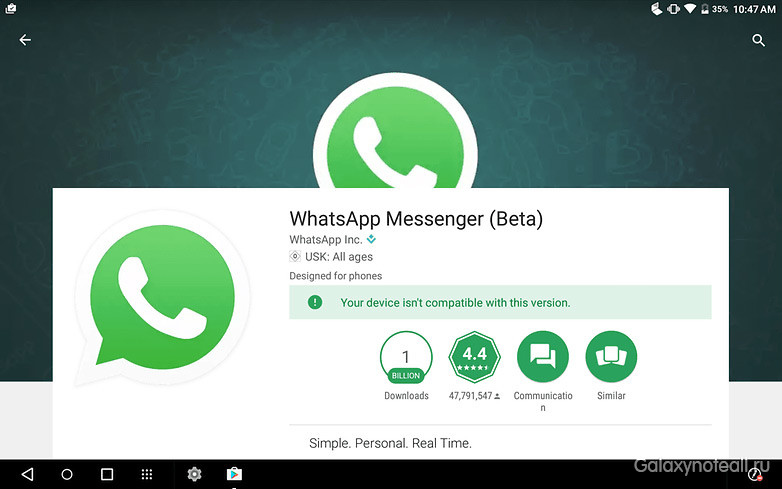 Для этого зайдите в «Настройки»- «Безопасность» включите пункт «Неизвестные источники», после установки приложения эту настройку лучше выключить.
Для этого зайдите в «Настройки»- «Безопасность» включите пункт «Неизвестные источники», после установки приложения эту настройку лучше выключить.
3) Запустите скаченный файл WhatsApp.apk, можете найти его в Загрузках (папка Download).
Согласитесь на соответствующие разрешения, после чего нажмите кнопку «Установить».
В результате вы получите сообщение о успешной установке WhatsApp на планшете.
После этого можно приступить к регистрации в WhatsApp.
Если на вашем планшете нет сим карты, вы можете использовать сим карту на телефоне (при регистрации СМС с подтверждением придет на телефон). Следует учесть, что указанный номер телефона привязывается к устройству и на других устройствах, запустить WhatsApp с этим же номером телефона не получится (по крайней мере, пока).
Если на вашем планшете установлена Сим карта, но вы не знаете ее номер телефона для регистрации в WhatsApp, отправьте СМС на телефон с планшета с помощью стандартных приложений установленных в планшете или воспользуйтесь сторонними приложениями, например TextPlus.
Я очень надеюсь, моя статья помогла Вам! Просьба поделиться ссылкой с друзьями:
Как установить WhatsApp на планшет?
Установить Viber на планшет проблем не составляет, о чем наш сайт писал достаточно подробно. В случае с WhatsApp готовьтесь потратить больше времени. Кроме того, использование одного номера на смартфоне и планшете одновременно невозможно. По этой причине вам стоит использовать другой номер — это если планшет не поддерживает сим-карты. Если поддерживает, то все куда проще.
Откройте Play Market. Напишите в поиске
Зайдите на официальную страницу приложения. Если видите кнопку «Установить», нажимайте на нее и устанавливаете WhatsApp как обычное приложение. Если вы видите сообщение «Не поддерживается на вашем устройстве», а именно его вы наверняка увидите, тогда пойдем другим путем.
Зайдите на официальный сайт WhatsApp, где можно скачать последнюю версию приложения для Android в виде APK-файла (https://www.whatsapp.com/android/). Загрузите приложение на компьютер или, если вы зашли с планшета, то на планшет.
Зайдите в любой файловый менеджер, найдите файл WhatsApp.apk и нажмите на него один раз.
Ознакомьтесь с разрешениями, затем нажмите «Установить».
Если планшет не дает установить приложение из неизвестного источника, разрешите это сделать с помощью соответствующей кнопки. У нас ее нет, так что мы просто нажимаем «Установить».
Установка произойдет автоматически.
Запускаем WhatsApp, нажимаем «Принять и продолжить».
Видим сообщение, что планшеты не поддерживаются. Нажимаем ОК.
Выбираем страну и вводим номер телефона, затем нажимаем «Далее». Помните, если вы привяжете к WhatsApp на планшете номер, к которому привязан ваш смартфон, то уже не сможете пользоваться WhatsApp на смартфоне. Если в планшете своя сим-карта, все отлично.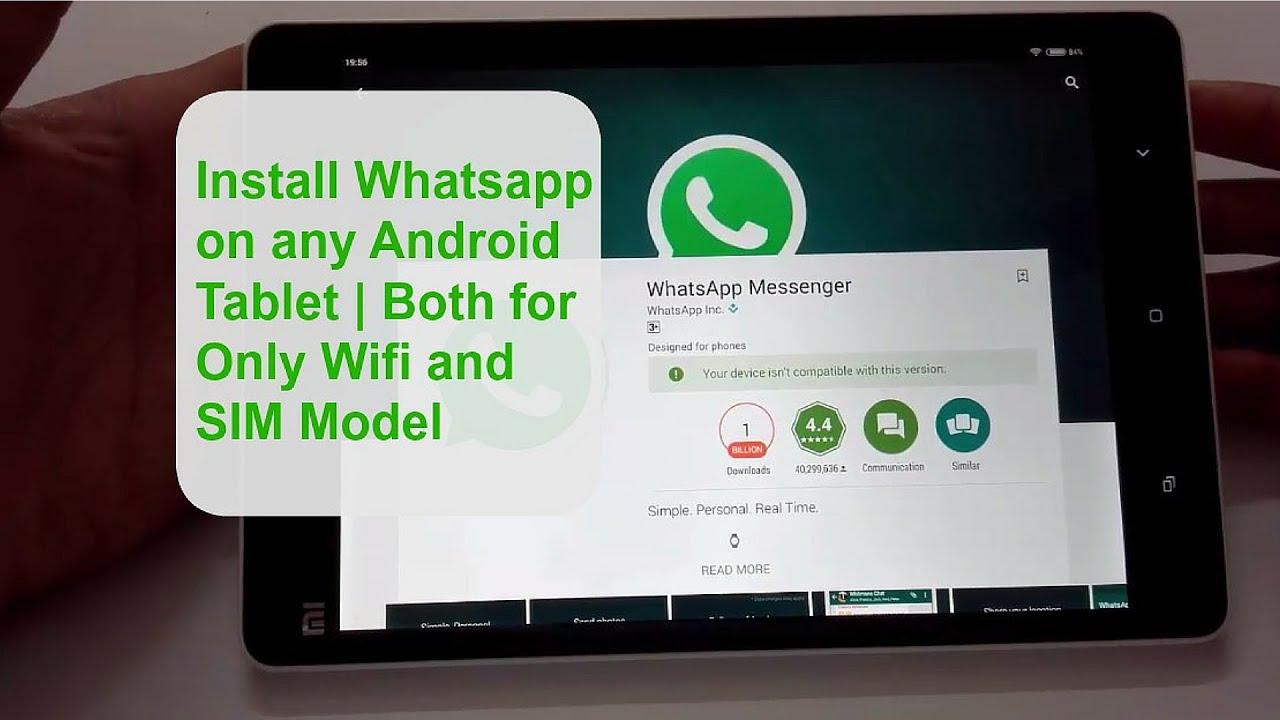
Вводите код, который пришел в СМС-сообщении.
WhatsApp заработал. Но есть проблема — на планшете нет адресной книги, а потому мы не видим контактов. Хорошо, если у вас есть адресная книга, в таком случае проблем быть не должно (она есть у планшетов с поддержкой сим-карты и голосовой связи).
Как установить WhatsApp на планшет без сим-карты?
Никак, ведь WhatsApp в обязательном порядке привязывается к сим-карте.
Как установить Ватсап на планшет — Doitdroid.com
На чтение 6 мин. Просмотров 4k. Опубликовано
Как жаль, что по умолчанию мессенджер “WhatsApp” по-прежнему несовместим с планшетами, однако имеются способы, как можно справиться с этим. Некоторые из решений включают в себя ряд сложных действий, например, установку файла APK, хотя есть один способ, который намного проще других, и работает он замечательно. Ниже мы публикуем руководство, как установить WhatsApp на планшет.
WhatsApp Web: использование вашего планшета в качестве дополнительного экрана для Whatsapp
Итак, на вашем смартфоне уже есть WhatsApp, но у вас есть огромное желание пользоваться этим ПО на вашем планшете? Ситуация нам понятна, и мы хотим сказать, что это самый быстрый и простой способ, про который мы сейчас напишем, как установить Ватсап на ваш планшет. В начале 2015 года компания WhatsApp выпустила специальную версию WhatsApp Web – веб-клиент, который отображает беседы и сообщения на вашем мобильном устройстве. Для достижения нужной синхронизации ваш смартфон должен быть постоянно подключен к интернету, так как вся текстовая переписка осуществляется через ваш телефон.
Итак, каким образом вы можете перейти от использования WhatsApp на ПК к использованию этого ПО на вашем планшете? Несмотря на то, что WhatsApp Web предназначен для настольных компьютеров, по сути, это обычный веб-клиент, поэтому его можно легко запустить в настольной версии браузера вашего Android-девайса.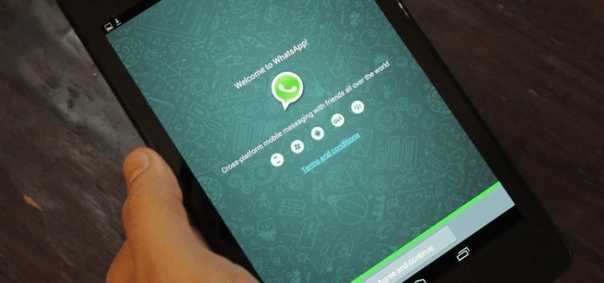
После перехода на настольную версию браузера (нажав на иконку в виде трех точек в верхней части дисплея и выбрав пункт «Запрос сайта для рабочего стола», на дисплее вашего планшета появится изображение QR-кода. Далее откройте WhatsApp на вашем смартфоне, нажмите на иконку настроек в правом верхнем углу, потом кликните по WhatsApp Web. Такие действия запустят сканер QR-кода, который вам нужно будет использовать для сканирования вышеуказанного кода в браузере вашего планшета.
Теперь вы можете работать с WhatsApp на вашем планшете с помощью WhatsApp Web. Единственный нюанс здесь заключается в том, что сессия WhatsApp будет привязана к времени работы аккумулятора вашего девайса и Интернет-соединению вашего телефона. Если какой-то из этих пунктов не будет выполняться, Ватсап будет отключен.
Использование WhatsApp в качестве отдельного приложения на планшете
Не удовлетворены обходным решением в виде WhatsApp Web? Тогда мы покажем вам другой способ, как можно установить WhatsApp на ваш планшет. Если вы зайдете в Google Play Store (через планшет), WhatsApp уведомит вас о том, что ваше устройство не совместимо с имеющейся версией этого приложения. В этом случае вам нужно будет загрузить файл WhatsApp APK из надежного и безопасного источника (мы рекомендуем (APK Mirror). Перед тем, как вам загрузить такой файл, вам нужно убедиться, что в разделе «Архитектура» он помечен как «Универсальный», иначе вы не сможете установить его.
Если вы зайдете в Google Play Store (через планшет), WhatsApp уведомит вас о том, что ваше устройство не совместимо с имеющейся версией этого приложения. В этом случае вам нужно будет загрузить файл WhatsApp APK из надежного и безопасного источника (мы рекомендуем (APK Mirror). Перед тем, как вам загрузить такой файл, вам нужно убедиться, что в разделе «Архитектура» он помечен как «Универсальный», иначе вы не сможете установить его.
Если вы используете Play Store, вам будет представлен обратный перечень файлов – то есть, самая новая версия приложения будет в самом начале (сверху). Похоже, что в наличии бывают почти ежедневные обновления, так что когда появляется исправление какого-нибудь бага в WhatsApp, вы всегда можете найти его, в том числе, в самой новой версии. Если вы скачали приложение из APK Mirror, вы уже не будете получать автоматические обновления для Play Store, в связи с чем вам придется самим проверять доступность самой свежей версии WhatsApp.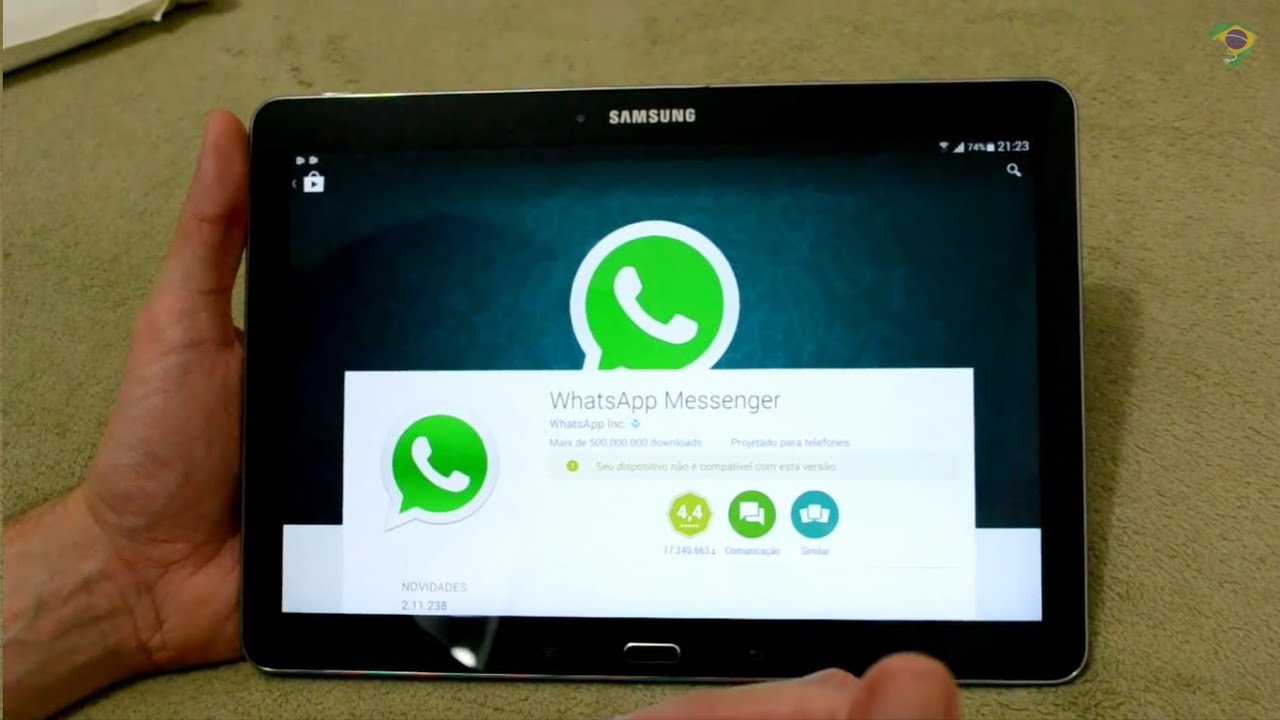
После загрузки WhatsApp APK вам нужно будет подтвердить/разрешить вашей системе устанавливать приложения из неизвестных источников. Иногда в файлах APK бывают вредоносные программы, способные заразить ваш смартфон или планшет, поэтому очень важно, чтобы вы скачивали файлы APK лишь из надежных источников. После разрешения установки из неизвестных источников, вернитесь назад и снова включите параметр безопасности.
По соображениям безопасности установка приложений будет заблокирована Просто временно отключите эту функцию После деактивации вы сможете установить WhatsApp на ваш планшетПосле того, как WhatsApp было установлено на ваш планшет, откройте данное приложение.
Теперь вы можете пользоваться WhatsApp на вашем планшетеПосле того, как вы согласитесь с правилами и условиями WhatsApp, на дисплее появится сообщение об ошибке. Просто нажмите на «ОК» и затем выполните следующие шаги.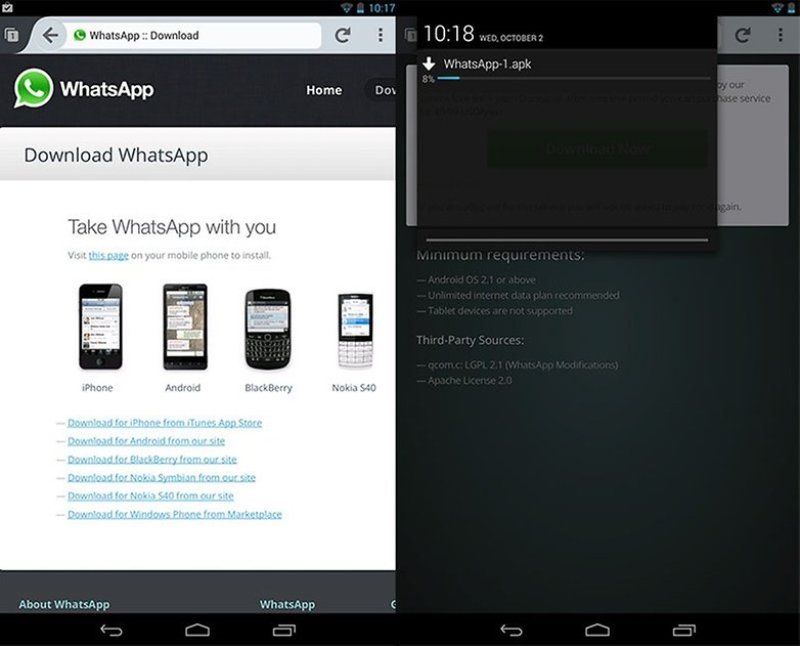
Теперь вам будет предложено ввести ваш номер мобильного телефона. В принципе, вы можете указать любой номер телефона, к которому у вас есть доступ, даже городского, если у вас такой еще есть. Важный момент заключается в том, что вы можете получить звонок или текстовое сообщение на указанный номер. Если вы используете номер городского телефона. Вы получите уведомление о том, что WhatsApp не удалось отправить автоматическое сообщение с подтверждением. Нажмите на иконку «Позвонить мне», чтобы вам по телефону был продиктован код активации.
Укажите любой номер, на который можно получить текстовое сообщение или звонкиWhatsApp получит доступ к вашему списку контактов, но отобразит лишь те из них, которые связаны с номером, который вы использовали для настройки WhatsApp на вашем планшете. Альтернативный вариант – синхронизировать контакты из смартфона с планшетом через ваш Google аккаунт. Имейте в виду, что ваши контакты, скорее всего, не распознают вашу учетную запись/номер поначалу, так как вы используете другой номер. Лучше, чтобы ваши контакты ассоциировались с вами, чтобы вы не были заблокированы WhatsApp по причине мошенничества.
Имейте в виду, что ваши контакты, скорее всего, не распознают вашу учетную запись/номер поначалу, так как вы используете другой номер. Лучше, чтобы ваши контакты ассоциировались с вами, чтобы вы не были заблокированы WhatsApp по причине мошенничества.
Наши вышеуказанные способы помогли вам? WhatsApp – это ваш любимый мессенджер? Поделитесь с нами вашими мыслями в комментариях.
Автор статьи
Люблю свой Android, видео с котиками и хорошие дизайнерские решения для смартфонов будущего.
Написано статей
Как установить WhatsApp на планшет без сим-карты на Андроид
WhatsApp – один из самых популярных мессенджеров, позволяющих пользователей совершать аудио и видеозвонки, обмениваться сообщениями и файлами мультимедиа. Обычно люди не испытывают проблем с регистрацией в Ватсапе.
Будет ли работать Ватсап без СИМ-карты
Процесс создания аккаунта выглядит следующим образом:
- Загрузить приложение.
- Открыть программу и ввести свой номер телефона.

- Подтвердить номер, указав код из СМС-сообщения.
- Заполнить личный профиль.
Как видно из инструкции, для регистрации в мессенджере человеку необходим телефон с работающей симкой. Сейчас далеко не каждый планшет имеет разъем для установки СИМ-карт. Однако даже люди, покупающие устройство без лотка под симку, хотят быть на связи со своими родственниками, коллегами и друзьями. Неужели без SIM-карты они не смогут пользоваться Ватсапом?
Главное отличие WhatsApp от обычной телефонии заключается в том, что приложение для организации связи между пользователями не использует привычные GSM-сети. Мессенджер включает в работу интернет, доступ к которому можно получить по Wi-Fi или мобильным сетям.
WhatsApp без проблем будет работать на планшете и без установленной СИМ-карты. Правда существует большое количество нюансов, которое следует учитывать при первой загрузке приложения на свое устройство.
Хотя Вацап работает без SIM-карты, зарегистрироваться в системе без нее не получится.
Как установить Ватсап на планшет без СИМ-карты
Так как стало ясно, что WhatsApp на планшете может работать и без симки, нужно разобраться, как правильно установить приложение. Ведь при первом запуске оно все равно потребует ввести номер телефона и подтвердить его.
Установка приложения доступна несколькими способами:
- Через ранее зарегистрированный номер.
- С использованием стационарного телефона.
- При помощи приложения TextNow.
- Через виртуальный номер.
Представленные способы разительно отличаются друг от друга. Поэтому процесс установки в зависимости от выбранного метода будет своеобразный. Самое рациональное решение – рассмотреть каждый способ по отдельности.
С использованием ранее зарегистрированного номера
Этот метод выбирает подавляющее большинство пользователей. В принципе, здесь нет никаких подводных камней. Но есть лишь одно уточнение – для установки Ватсапа таким образом, нужно заранее зарегистрироваться в системе через смартфон при помощи симки. Если аккаунт уже создан, останется лишь загрузить WhatsApp на планшет. Можно воспользоваться магазином приложений Play Маркет или App Store.
Если аккаунт уже создан, останется лишь загрузить WhatsApp на планшет. Можно воспользоваться магазином приложений Play Маркет или App Store.
Не рекомендуется скачивать программу со сторонних ресурсов. Подобные файлы могут содержать вирусы, которые негативно повлияют на работу планшета.
Алгоритм действий выглядит следующим образом:
- Скачать приложение.
- Открыть программу и указать ранее зарегистрированный номер.
- Подтвердить создание учетной записи.
В качестве способа прохождения верификации необходимо выбрать голосовой вариант. Так удастся пройти регистрации с другого устройства.
Со стационарным телефоном
Еще один вариант регистрации в системе, когда нет возможности установить симку в планшет – при помощи стационарного телефона. WhatsApp не ставит никаких ограничений на тип номера. Программе не важно, используется мобильный или домашний телефон. Главное – пройти верификацию.
В итоге нужно выполнить несколько шагов:
- Загрузить программу на планшет.

- Открыть Ватсап и выбрать свою страну.
- Ввести номер стационарного телефона и нажать «Позвонить мне».
- Пройти верификацию при помощи аудиозвонка.
Когда пользователь выберет параметр «Позвонить мне», на стационарный телефон поступит звонок от автоответчика. Человеку будет произнесен пароль, который необходимо ввести в приложении в качестве подтверждения регистрации.
Конечно, стационарный телефон сейчас есть далеко не в каждом домохозяйстве. Поэтому наиболее действенным кажется первый способ регистрации в Ватсапе без использования СИМ-карты. Но есть еще несколько вариантов, которые необходимо рассмотреть. Возможно, кому-то они покажутся более удобными.
С приложением TextNow
TextNow – это уникальное в своем роде приложение. Оно позволяет человеку создавать свой виртуальный номер. Впоследствии его можно использовать при регистрации в системе WhatsApp. Но сначала нужно разобраться, где скачать программу, и как с ней работать.
Приложение доступно и в Play Маркет, и в App Store. Программа распространяется бесплатно, поэтому воспользоваться ей может любой желающий. Когда пользователь скачает и установит приложение, нужно будет выполнить несколько шагов:
Программа распространяется бесплатно, поэтому воспользоваться ей может любой желающий. Когда пользователь скачает и установит приложение, нужно будет выполнить несколько шагов:
- Открыть программу.
- Указать адрес электронной почты и придумать пароль.
- Подтвердить регистрацию.
- Записать номер, который выдаст приложение.
Далее необходимо выполнить определенные действия в приложении Ватсап:
- Открыть программу.
- Ввести номер, который выдал TextNow.
- Попытаться подтвердить создание аккаунта по СМС.
- Если сообщение не отображается в приложении TextNow, выбрать пункт «Позвонить мне» и ответить на звонок бота.
- Ввести цифры, которые произнес автоответчик.
Минус данного метода заключается в том, что пользователю будет сложно восстановить аккаунт, если он удалит приложение. Придется заводить новый виртуальный номер.
С применением виртуального номера
TextNow – не единственное приложение, позволяющее создать виртуальный номер для регистрации в WhatsApp. Есть еще несколько программ и ресурсов, которые работают в этом направлении.
Есть еще несколько программ и ресурсов, которые работают в этом направлении.
Из платных сервисов можно выделить следующие:
- SMS-activate.
- OnlineSIM.
- SMSka.
Сервисы предлагают поддельный номер за символическую плату. Всего 3 рубля или чуть более. Но здесь пользователь не может быть уверен в том, что отправленные цифры будут работать долгое время. Возможно, когда потребуется восстановить аккаунт в Вацапе, сделать этого не получится.
Еще существуют бесплатные сервисы:
- Receive-SMS.com.
- Receive-a-sms.
- ReceiveFreeSMS.
Этот список можно продолжать до бесконечности, но в случае с бесплатными сервисами никто не может гарантировать работоспособность получаемого номера. Впрочем, даже неудачная (и бесплатная) попытка вряд ли доставит много неудобств.
А еще есть несколько приложений для создания номера:
- Sideline.
- Google Voice.
- Burner.
- Line2.
Все программы, а также указанные ранее сервисы, работают по схожему принципу.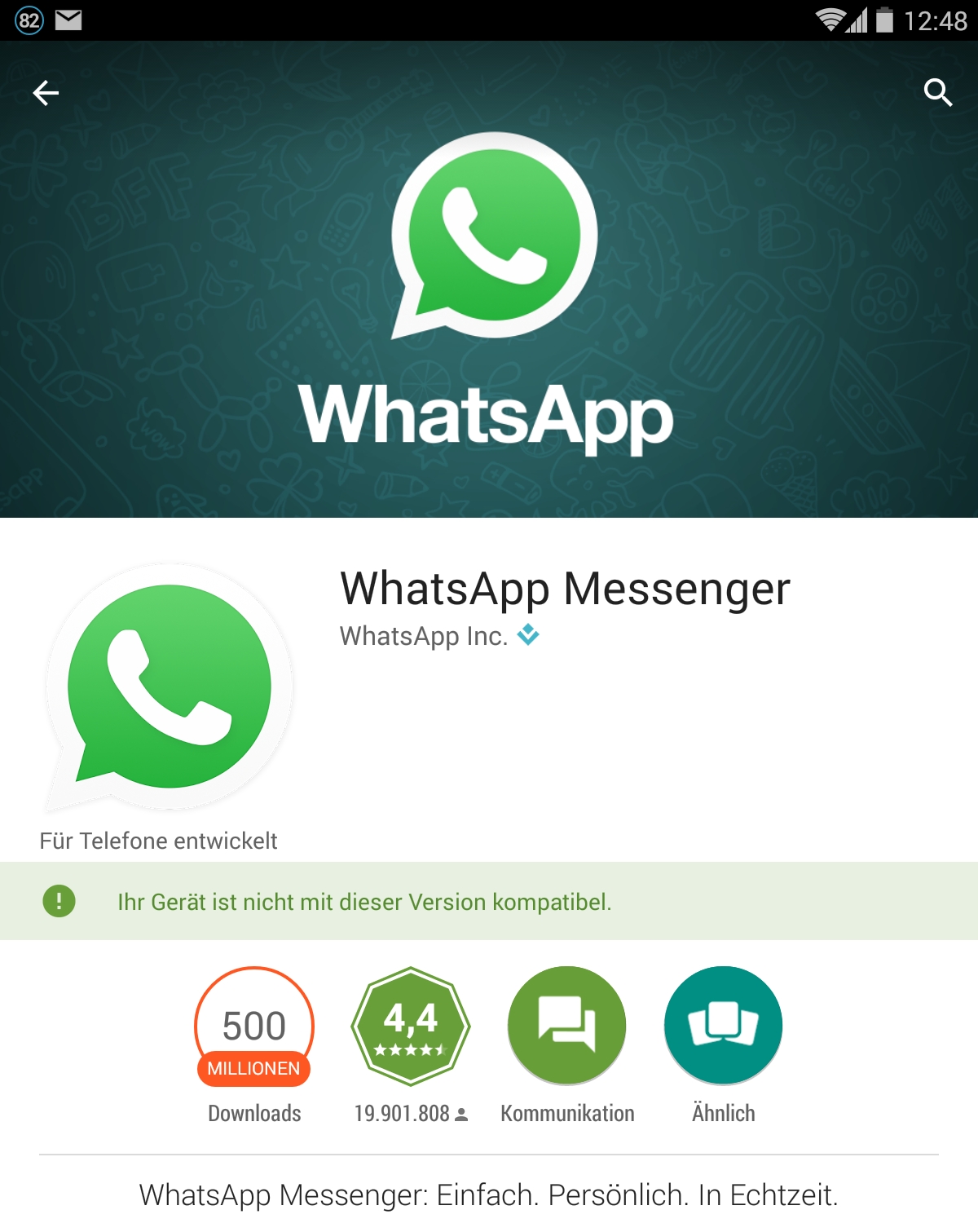 Человек просто вводит адрес электронной почты, после чего получает свой виртуальный номер. Далее следует выполнить всего пару действий, чтобы зарегистрироваться в WhatsApp:
Человек просто вводит адрес электронной почты, после чего получает свой виртуальный номер. Далее следует выполнить всего пару действий, чтобы зарегистрироваться в WhatsApp:
- Скачать приложение Вацап.
- Открыть программу и ввести виртуальный номер.
- Подтвердить создание аккаунта кодом из СМС или аудиозвонком.
В связи с тем, что виртуальные номера имеют определенные ограничения, рекомендуется пользоваться сервисами, которые работают через фирменные приложения. В программе всегда будет возможность ответить на звонок автоматического бота для подтверждения регистрации в Ватсапе.
Использование веб-версии WhatsApp
В конце концов, никто не запрещает владельцам планшетов пользоваться веб-версией популярного мессенджера Ватсап. Но и тут человеку необходим смартфон. С него будет происходить считывание QR-кода. На планшете или компьютере будет использоваться тот же аккаунт, что был зарегистрирован на телефоне.
Процесс регистрации выглядит следующим образом:
- Открыть страницу web.
 whatsapp.com.
whatsapp.com. - Запустить Ватсап на телефоне с работающей учетной записью.
- На экране смартфона перейти в раздел «Настройки» и выбрать пункт «WhatsApp Web».
- Навести телефон на QR-код, который расположен на интернет-странице.
- Подтвердить синхронизацию аккаунта.
На странице web.whatsapp.com пользователь может получить помощь, если с регистрацией возникнут проблемы. Но обычно данный процесс проходит без сложностей.
Также стоит заметить, что веб-версия хотя и очень похожа на приложение, все-таки не такая удобная. Особенно если использовать ее на планшете. Сайт предназначен для работы с персональными компьютерами, а под мобильные устройства он подходит не лучшим образом.
Как быстро скачать и установить Ватсап на планшет
Теперь пришло время подвести итог всему, что было сказано ранее. В этом материале была рассмотрена ситуация, когда нужно зарегистрироваться в WhatsApp без использования СИМ-карты. В реальности и правда есть несколько вариантов, как обойти ввод цифр. Но в любом случае необходимо либо использовать существующий аккаунт, либо создавать виртуальный номер.
Но в любом случае необходимо либо использовать существующий аккаунт, либо создавать виртуальный номер.
Чтобы не испытывать проблемы с регистрацией в Ватсап, необходимо приобретать планшеты с поддержкой SIM-карт.
Загружать приложение WhatsApp рекомендуется только из официальных источников:
Загрузка приложения со сторонних ресурсов может вызвать появление большого количества ошибок в работе планшета. В общей сложности загрузка и установка Ватсапа занимает 1-2 минуты в зависимости от качества соединения и мощности мобильного устройства.
Лучшим способом прохождения регистрации без симки является вход при помощи ранее созданного аккаунта.
3.5 2 Голоса
Рейтинг статьи
Как использовать WhatsApp без номера телефона
Whatsapp является широко распространенным приложением для текстовых сообщений, голосовых вызовов и общения в чате, которое используется многими пользователями по всему миру. Мессенджер WhatsApp это полноценное приложение обмена сообщениями, которое позволяет бесплатно отправлять текстовые сообщения, фотографии, медиафайлы.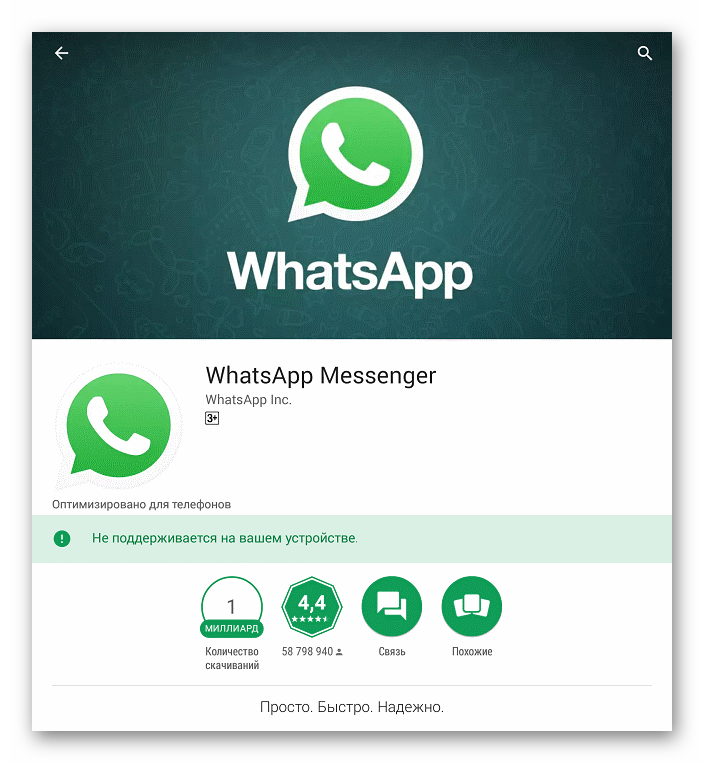 Существуют версии WhatsApp для iPhone, BlackBerry, Android, Windows Phone и Nokia, и эти телефоны могут сохранять все ваши данные о контактах и чатах! WhatsApp использует ту же схему передачи данных через Интернет, что вы используете для электронной почты и просмотра веб-страниц. Это позволяет не тратить деньги на сообщения и оставаться на связи с друзьями.
Существуют версии WhatsApp для iPhone, BlackBerry, Android, Windows Phone и Nokia, и эти телефоны могут сохранять все ваши данные о контактах и чатах! WhatsApp использует ту же схему передачи данных через Интернет, что вы используете для электронной почты и просмотра веб-страниц. Это позволяет не тратить деньги на сообщения и оставаться на связи с друзьями.
Так как многие пользователи используют устройства, которые не имеют SIM-карты как у мобильного телефона (например планшет или десктопный ПК), проблема состоит в том, что для того, чтобы использовать WhatsApp без номера телефона нужно использовать одну хитрость. Бывает что вы не можете использовать свой смартфон из-за поломки. И хотя, некоторые сервисные центры производят ремонт мобильных телефонов при клиенте, устранение неисправности может затянуться.
Сегодня мы собираемся показать вам, как использовать WhatsApp без телефона, так что вы можете установить и настроить WhatsApp в планшете или другом устройстве без SIM-карты. Следуйте руководству чтобы воспользоваться этим хаком.
Следуйте руководству чтобы воспользоваться этим хаком.
Настройка WhatsApp без использования номера телефона
Во-первых скачать последнюю версию WhatsApp из мобильного магазина приложений. Как установить WhatsApp для Symbian мы писали ранее. Если вы старый пользователь, позднее вы сможете произвести восстановление чатов WhatsApp в Google Drive. После завершения загрузки установите WhatsApp в своем смартфоне, планшете или ПК, а затем закройте его. Не переходите к следующему шагу.
Теперь Вам нужно будет ввести номер мобильного телефона, на который приложение отправит SMS сообщение с проверочным кодом. В Интернете есть несколько бесплатных сервисов регистрации виртуальных номеров для верификации в различных онлайн службах. Сразу отметим, что большинство из них, в нашем случае, не подойдет. Во-первых, некоторые сервисы используют один и тот же номер для всех, а во-вторых, сам WhatsApp проводит проверку валидности вводимого вами номера. Какие именно параметры оцениваются алгоритмом мессенджера, сказать трудно, но из нескольких вводимых нами, он принял лишь тот, который был получен с использованием описываемого здесь способа.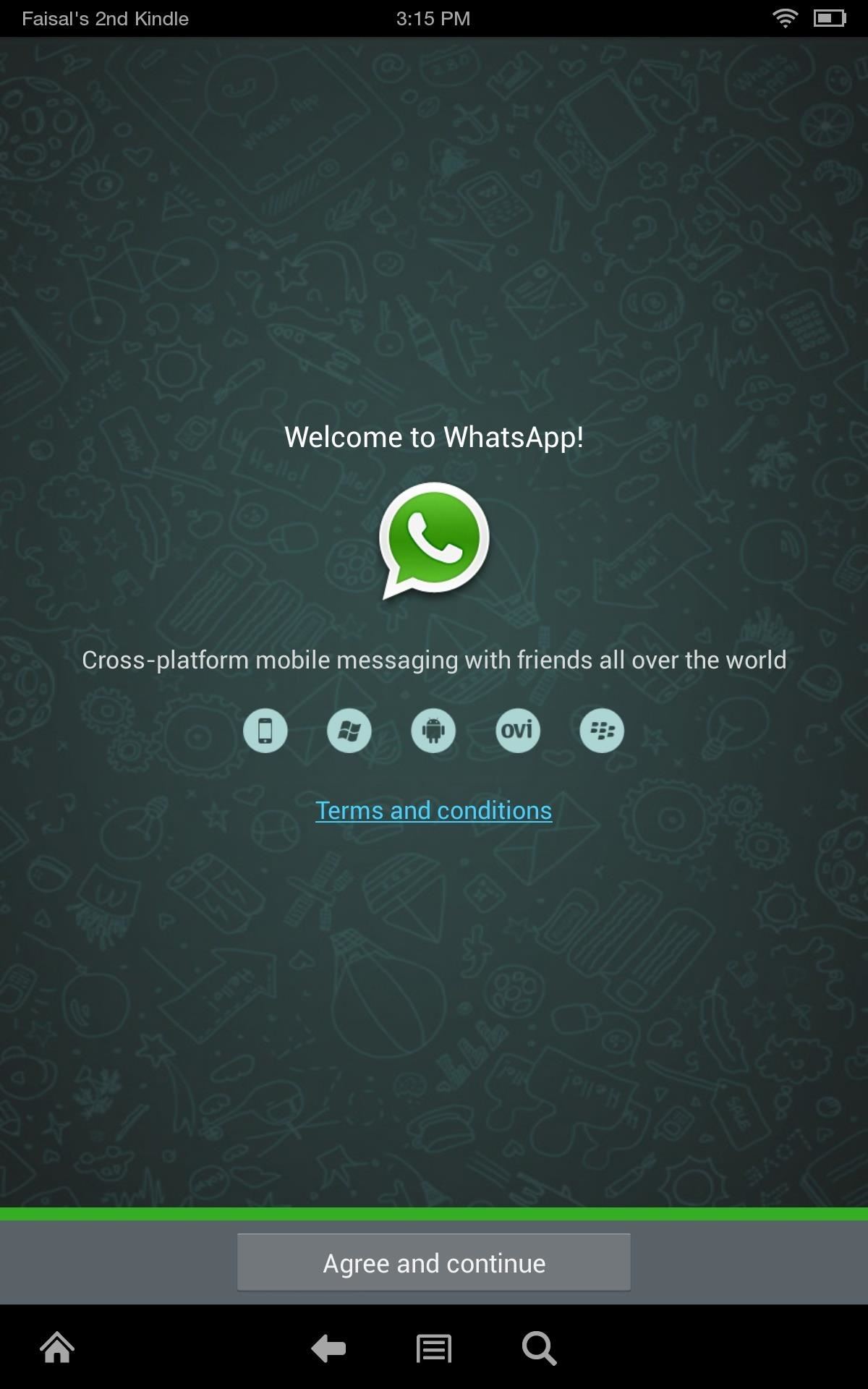
Итак, чтобы успешно проверить номер мобильного телефона, необходимо установить приложения под названием «Virtual SIM». Это необходимо сделать, так как программа предоставит вам виртуальный номер мобильного телефона, на который WhatsApp отправит код подтверждения. После регистарации в WhatsApp, вы сможете его удалить. В качестве бонуса, после установки Virtual SIM, вы получите 0,50 евро на свой счет, которые сможете использовать для звонков на любые стационарные телефоны по всему миру.
Далее все очень просто. Откройте приложение WhatsApp и в качестве номера телефона для верификации, введите полученный в Virtual SIM номер и нажмите продолжить. Теперь подождите несколько секунд, и вы получите проверочный код в приложении Virtual SIM. Далее, скопируйте этот код в WhatsApp.
После этого, вы можете зайти в WhatsApp без номера телефона.
Можно ли установить ватсап на планшет самсунг. Установка WhatsApp на планшет с Sim-картой и без
Whatsapp для планшета Андроид – это мессенджер, которым пользуются 200 миллионов человек.
Особенности WhatsApp на планшет
Эта программа не взимает плату за пользование. С ее помощью можно осуществлять даже международные звонки. Для пользователей есть функция – сохранение сообщений в оффлайн режиме. Также для приложения не нужен скоростной интернет. Подойдет даже мобильный 3G или LTE .
Как загрузить на Android планшет
Официальная версия Whatsapp для планшета Андроид не подходит. Однако существует хитрость, благодаря которой можно установить клиент на него. Сделать это можно бесплатно. Для этого необходимо:
Таким образом, человек может скачать Ватсап для планшета Андроид. Даже если он не поддерживает сим-карты
Возможные трудности
На устройствах Lenovo необходимо подключение по WIFI, 4G или 3G на таких планшетах работают некорректно.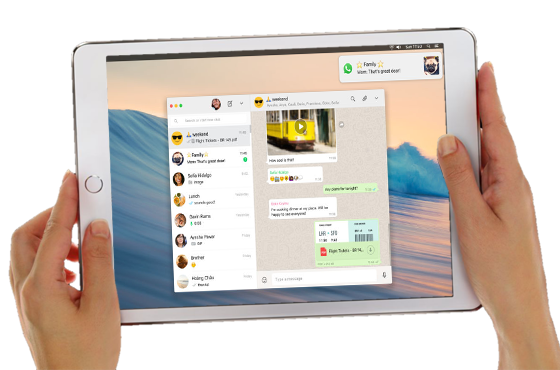 Вацап нужно скачивать с официальных источников. В противном случае приложение может не установиться. Устаревшие версии WhatsApp могут зависать на устройстве.
Вацап нужно скачивать с официальных источников. В противном случае приложение может не установиться. Устаревшие версии WhatsApp могут зависать на устройстве.
Более миллиарда зарегистрированных в WhatsApp пользователей – впечатляющий показатель, демонстрирующий популярность и распространенность мессенджера. Разработчики предоставляют приложения-клиенты для разных программных и аппаратных платформ, а участники сервиса используют для доступа к его возможностям самые разнообразные устройства. Рассмотрим, как установить знаменитое средство для обмена информацией на планшетные ПК, функционирующие под управлением ОС Android.
Необъяснимая ситуация, но, несмотря на огромную популярность ВотсАп и длительное время, прошедшее с момента запуска сервиса, разработчики мессенджера на сегодняшний день не обеспечили его беспроблемную установку на планшетные ПК, функционирующие под управлением Android. Но получить доступ ко всем возможностям, предоставляемым средством для обмена информацией с «таблетки», все же возможно, нужно лишь прибегнуть к некоторым «хитростям».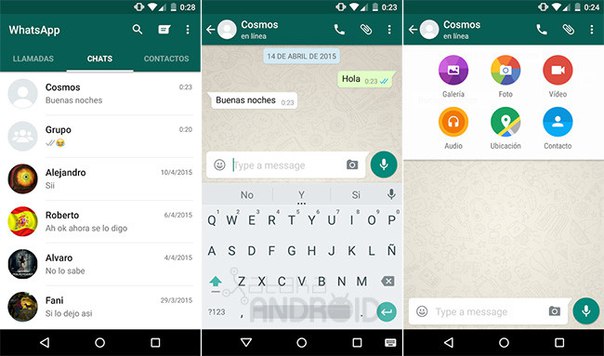
Как установить WhatsApp на Android-планшет с 3G/4G-модулем
Пользователи планшетных ПК с Андроид на борту и оснащенных одним или двумя слотом(ами) под SIM-карту в большинстве случаев не испытывают сложностей при инсталляции ВотсАпа в свой девайс. При наличии на планшете возможности осуществлять звонки и получать SMS для инсталляции мессенджера следует предпринять те же действия, что и на смартфонах.
Единственный нюанс, с которым могут столкнуться владельцы описываемых устройств при использовании самого простого метода инсталляции WhatsApp – загрузки из – это уведомление
Повторимся, на большинство девайсов с 3G/4G-модулем ВотсАп устанавливается и в дальнейшем работает без проблем, просто не обращаем внимания на указанное сообщение системы. Если же получить приложение из магазина Гугл не удается, используем одну из инструкций, предложенных ниже и действенных в отношении устройств без слота под SIM-карту.
Как установить WhatsApp на Android-планшет без 3G/4G-модуля
Владельцы так называемых «Wi-Fi ONLY» девайсов при попытке инсталлировать ВотсАп из Гугл Плей Маркета сталкиваются с невозможностью провести операцию и уведомлением «Не поддерживается на вашем устройстве» :
Многие, особенно начинающие пользователи, не подозревающие о доступности других, помимо стандартного и привычного, способов получения приложений в среде Android, после прочтения сообщения как на скриншоте выше прекращают попытки установить приложение-клиент WhatsApp на планшет и, стоит отметить, делают это зря. Существуют по крайней мере два метода, позволяющих получить мессенджер практически на любой Андроид-«таблетке».
Способ 1: Планшетный ПК
- Переходим по ссылке выше в любом , установленном в планшете (в примере – ). Тапаем кнопку «СКАЧАТЬ СЕЙЧАС» на открывшейся веб-странице.
- Ожидаем завершения загрузки файла.
- Переходим в «Загрузки» либо открываем с помощью любого папку, выбранную ранее в качестве целевой для скачивания файлов.

- Касаемся наименования файла WhatsApp.apk .
- Если на планшете ранее не была активирована опция инсталляции приложений из неизвестных источников, получаем уведомление о невозможности проведения установки. Действуем следующим образом:
- Тапаем «Настройки» под текстом предупреждения;
- Далее активируем переключатель «Неизвестные источники» ;
- Подтверждаем поступивший запрос о потенциальной опасности использования приложений, полученных не из Play Маркета, коснувшись «ОК» ;
- Возвращаемся в «Загрузки» ;
- Тапаем по наименованию apk-файла ВотсАп еще раз.
- В появившемся окне с требованием подтвердить инициацию инсталляции приложения нажимаем «Установить» .
- Ожидаем завершения работы установщика.
- Выбираем «Готово» под сообщением об успешности процедуры.
- Открываем перечень инсталлированных в планшете приложений и находим среди них иконку WhatsApp – мессенджер можно запускать.

- После нажатия «ПРИНЯТЬ И ПРОДОЛЖИТЬ» на первом экране, демонстрируемым ВотсАпом после запуска,
получаем сообщение о невозможности использования приложения-клиента на планшетах. Игнорируем уведомление, то есть тапаем «ОК» .
- Для нормального функционирования мессенджера в дальнейшем предоставляем ему доступ к «Контактам» и другим модулям Android, коснувшись «ДАЛЕЕ» под появившимся запросом
и «Разрешить» в двух последующих.
- Авторизуемся в мессенджере с помощью уже активированного номера телефона или создаем новую учетную запись в системе обмена информацией.
- После подтверждения аккаунта получаем полноценный доступ ко всем функциям ВотсАп на планшетном компьютере! Дальнейшее использование клиента фактически не отличается от такового на любом Android-смартфоне.
Способ 2: Десктоп или ноутбук
В случае когда вышеописанный метод установки WhatsApp в планшет не срабатывает, можно прибегнуть к более кардинальным действиям — интегрировать мессенджер в мобильную ОС с компьютера, прибегнув к использованию возможностей .
Нужно отметить, что описываемый ниже метод установки WhatsApp в планшетный ПК реализуем с помощью различных программных инструментов. Принцип действия средств, функцией которых является инсталляция приложений в Андроид-устройства с компьютера, одинаков. В частности, можно применить Windows-утилиту , неоднократно упомянутую в материалах на нашем сайте.
В инструкции, предложенной ниже, задействована одна из функций приложения ADB Run . Данный софт можно назвать одним из самых эффективных для взаимодействия с Android-девайсами при необходимости использовать ПК в качестве инструмента для проведения различных операций.
- Оснащаем компьютер средством ADB Run:
- Загружаем архив с дистрибутивом программы с сайта автора, распаковываем полученное и запускаем инсталлятор «setup.exe» ;
- В первом окне установщика кликаем «Далее» ;
- На следующем шаге работы Мастера инсталляции нажимаем «Установить» ;
- Ожидаем завершения переноса файлов программы на диск ПК, окно с прогресс-баром, сопровождающее этот процесс, закроется автоматически;
- Никаких подтверждающих успех операции окон или уведомлений установщик ADB Run не выдает.
 Убедиться в том, что средство инсталлировано, можно открыв системный раздел диска ПК в «Проводнике» — после выполнения предыдущих пунктов инструкции там должна наличествовать папка «adb_run» .
Убедиться в том, что средство инсталлировано, можно открыв системный раздел диска ПК в «Проводнике» — после выполнения предыдущих пунктов инструкции там должна наличествовать папка «adb_run» .Кроме того, на Рабочий стол Windows по завершении работы инсталлятора автоматически добавляется ярлык, служащий для запуска программного инструмента.
- Активируем на планшетном ПК режим «Отладка по USB» . Данное действие производится таким же образом, как на смартфонах под управлением Android.
- Подключаем «таблетку» к компьютеру и устанавливаем драйвера, обеспечивающие сопряжение планшета с «большим братом» через ADB.
- Скачиваем на диск ПК с сайта разработчика WhatsApp APK-файл приложения-клиента мессенджера. Для этого нужно перейти по следующей ссылке и кликнуть на открывшейся странице кнопку «СКАЧАТЬ СЕЙЧАС» :
- Копируем полученный в результате выполнения предыдущего шага WhatsApp.
 apk по следующему пути:
apk по следующему пути:Если каталог «app» в папке «adb_run» отсутствует, его нужно создать вручную!
- Подключаем, если отсоединяли, планшет к компьютеру. Запускаем ADB Run, кликнув дважды по иконке средства на Рабочем столе Виндовс.
- При появлении запроса с требованием подтвердить цифровой отпечаток ключа RSA на экране девайса устанавливаем под текстом уведомления отметку в чекбоксе «Всегда разрешать отладку с этого компьютера» и нажимаем «ОК» .
- В импровизированное поле «Input:» внизу окна АДБ Ран вводим c клавиатуры число «11» , соответствующее функции приложения «Install/Uninstall Android App (APK)» , и нажимаем «Enter» .
- Далее вводим «2» с клавиатуры, выбирая таким образом пункт «Install APK» из перечня, предлагаемого приложением.
- Нажимаем на клавиатуре цифру, отображаемую в квадратных скобках возле наименования WhatsApp.
 apk . Если при выполнении пункта 5 этой инструкции в каталог «app» никаких других, кроме ВотсАпа апк-файлов не переносилось, это — «1» . Для старта интеграции клиента мессенджера в планшет нажимаем «Enter» .
apk . Если при выполнении пункта 5 этой инструкции в каталог «app» никаких других, кроме ВотсАпа апк-файлов не переносилось, это — «1» . Для старта интеграции клиента мессенджера в планшет нажимаем «Enter» . - Ожидаем окончания переноса приложения в девайс, сопровождаемого увеличением значения процентного счетчика.
- По завершении процедуры в окне АДБ Ран появится уведомление «Success» . Нажимаем любую клавишу на клавиатуре и отключаем «таблетку» от компьютера.
- Разблокировав экран планшетного ПК, переходим к перечню установленных Android-приложений и констатируем среди них наличие значка «WhatsApp» . Запускаем мессенджер, тапнув по его иконке.
- Игнорируя предупреждение системы об отсутствии поддержки планшетных ПК, переходим к выдаче разрешений, авторизации в сервисе и далее — использованию его возможностей.
Как видим, несмотря на отсутствие поддержки планшетов со стороны разработчиков WhatsApp для Android, установить мессенджер на «таблетку» и использовать все возможности сервиса возможно. Рассмотренная процедура не характеризуется особой сложностью и может быть выполнена в том числе неподготовленными пользователями.
Рассмотренная процедура не характеризуется особой сложностью и может быть выполнена в том числе неподготовленными пользователями.
В данном обзоре мы будем разбираться с приложением WhatsApp. Как можно установить данное приложение на планшет? Данная тема наверняка интересует многих пользователей, особенно тех, кто любит всегда находиться на связи. WhatsApp представляет собой социальную сеть, предназначенную для быстрого и удобного обмена сообщениями. Пользоваться ей очень просто. Запускается данная возможность при помощи специального приложения. Только вот не совсем понятно, как можно установить данное приложение на планшет. Что же должен сделать пользователь ля того, чтобы воплотить свою идею в жизнь? В этом не трудно разобраться. Главное обратить внимание на ряд ключевых особенностей.
Устанавливаем WhatsAppна планшет: есть ли такая возможность?
А можно ли вообще установить приложение WhatsApp на планшет? Именно этот вопрос многие пользователи задают себе в самом начале. Социальная сеть изначально позиционирует себя как мобильное приложение. Это означает, что она 100% запуститься на телефоне или смартфоне. Но вот проблема в том, что планшет – это не смартфон. Поэтому у пользователей часто возникают вопросы, связанные с возможностью установки приложения WhatsApp на свой гаджет. Сегодня шанс использовать социальную сеть WhatsApp есть у владельцев любых устройств. Совершенно не важно, о каком гаджете идет речь – о планшете, о ноутбуке, стационарном компьютере или телефоне. Главное – что шанс установки есть в любом случае. Однако, чтобы воплотить задумку в жизнь придется постараться.
Социальная сеть изначально позиционирует себя как мобильное приложение. Это означает, что она 100% запуститься на телефоне или смартфоне. Но вот проблема в том, что планшет – это не смартфон. Поэтому у пользователей часто возникают вопросы, связанные с возможностью установки приложения WhatsApp на свой гаджет. Сегодня шанс использовать социальную сеть WhatsApp есть у владельцев любых устройств. Совершенно не важно, о каком гаджете идет речь – о планшете, о ноутбуке, стационарном компьютере или телефоне. Главное – что шанс установки есть в любом случае. Однако, чтобы воплотить задумку в жизнь придется постараться.
Подготовительные работы
Первое, что вам нужно будет сделать – снять запрет на осуществление инициализации программ из недостоверных источников. Чаще всего на мобильных устройствах установлена операционная система Android. С нее то нам и нужно будет снимать запрет на установку программ. Сделать это можно довольно легко. Вам нужно будет заглянуть в меню «Настройки» и выбрать там закладку «Безопасность». Далее необходимо найти пункт «Недостоверные источники». Чтобы снять запрет на установку программ, необходимо просто перевести переключатель в то положение, которое отвечает за отключение данной опции. После этого необходимо сохранить все внесенные изменения. Вот и все, что требуется. Теперь вы можете продолжать работу над инициализацией WhatsApp.
Далее необходимо найти пункт «Недостоверные источники». Чтобы снять запрет на установку программ, необходимо просто перевести переключатель в то положение, которое отвечает за отключение данной опции. После этого необходимо сохранить все внесенные изменения. Вот и все, что требуется. Теперь вы можете продолжать работу над инициализацией WhatsApp.
Как установить приложение WhatsApp на планшет?
На самом деле выполнить данную операцию намного проще, чем может показаться на первый взгляд. После воплощения идеи в жизнь желательно снова поставить запрет на установку «подозрительного» программного обеспечения.
WhatsApp: поиск программы
Следующим этапом установки является поиск нужной версии приложения. Установочный файл приложения можно скачать с официального сайта WhatsApp. Как потом установить это приложение на планшет? Для этого нужно перейти к вкладке «Скачать», которая располагается на официальной странице приложения. Затем в левой части экрана нужно выбрать пункт «Мобильные телефоны». Немного ниже будет представлено несколько гиперссылок. Они предлагают скачать установочные файлы приложения для той или иной операционной системы. Здесь вам нужно выбрать подходящую версию. После выборе откроется окно, в котором необходимо написать DownloadNow. В результате запуститься процесс закачки файла на планшет или компьютер. Если у вас на гаджете имеется приложение AppStore, то можно воспользоваться им для реализации задуманного. Достаточно будет просто зайти с планшета на официальный сайт приложения WhatsApp, а затем выбрать пункт «Скачать приложение с AppStore». Такой вариант развития событий можно считать наиболее успешным, если работа с файлом установки осуществляется не с компьютера.
Немного ниже будет представлено несколько гиперссылок. Они предлагают скачать установочные файлы приложения для той или иной операционной системы. Здесь вам нужно выбрать подходящую версию. После выборе откроется окно, в котором необходимо написать DownloadNow. В результате запуститься процесс закачки файла на планшет или компьютер. Если у вас на гаджете имеется приложение AppStore, то можно воспользоваться им для реализации задуманного. Достаточно будет просто зайти с планшета на официальный сайт приложения WhatsApp, а затем выбрать пункт «Скачать приложение с AppStore». Такой вариант развития событий можно считать наиболее успешным, если работа с файлом установки осуществляется не с компьютера.
Как закачать приложение на устройство?
Следующий этап установки приложения WhatsApp является не обязательным. Он необходим только в тех случаях, когда загрузка установочного файла осуществлялась на персональном компьютере. Установить приложение WhatsApp на планшет от производителя Samsung или любого другого можно будет только после загрузки скачанного заранее файла на устройства. Для этого с помощью специального кабеля планшет необходимо подключить к компьютеру. Пользователь перетаскивает загруженный документ или на карту памяти или во встроенную память устройства. Спустя несколько минут можно будет приступать к следующему этапу установки. В некоторых случаях можно перекинуть установочный файл при помощи Bluetooth. Для этого необходимо включить соответствующую службу на планшете и компьютере. При этом осуществляется подключение со второго к первому. Далее, как уже было сказано ранее, необходимо загрузить файл в память планшета. В противном случае воплотить задуманное в жизнь не получится. Если вы закачиваете установочный файла через AppStore, то данный шаг можно пропустить.
Для этого с помощью специального кабеля планшет необходимо подключить к компьютеру. Пользователь перетаскивает загруженный документ или на карту памяти или во встроенную память устройства. Спустя несколько минут можно будет приступать к следующему этапу установки. В некоторых случаях можно перекинуть установочный файл при помощи Bluetooth. Для этого необходимо включить соответствующую службу на планшете и компьютере. При этом осуществляется подключение со второго к первому. Далее, как уже было сказано ранее, необходимо загрузить файл в память планшета. В противном случае воплотить задуманное в жизнь не получится. Если вы закачиваете установочный файла через AppStore, то данный шаг можно пропустить.
Как выполнить установку WhatsAppн на планшет Lenovo или любого другого производителя? Осталось несколько этапов. Давайте рассмотрим их.
Поиск файла
Нам нужно будет отыскать документ, который позволит осуществить установку соответствующего приложения. Где же будет храниться нужный нам файл?Эта информация будет известна только тому, кто загружал установщик на устройство.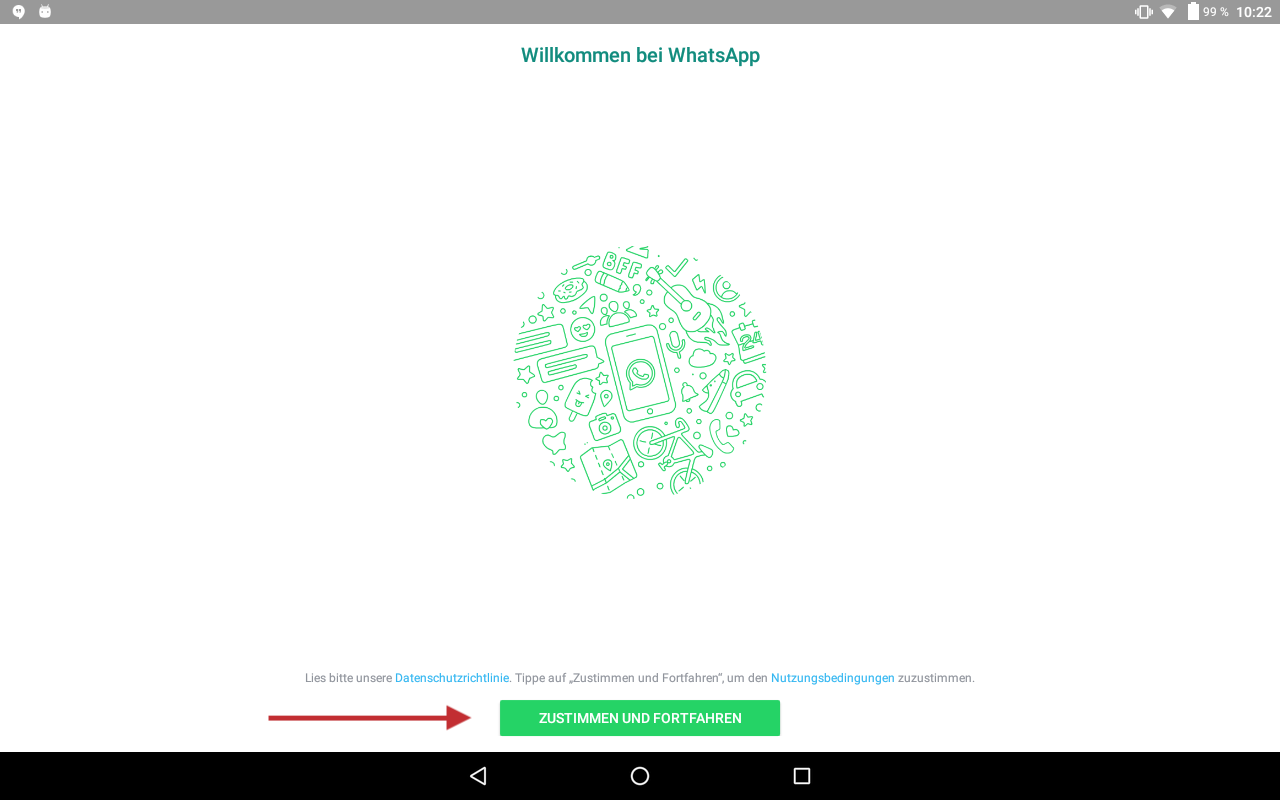 Где же найти установочный файл WhatsApp? Если в данном случае установочный документ загружался непосредственно через гаджет, то он должен быть в папке Downloads. Если же пользователь осуществлял скачивание установочного файла при помощи персонального компьютера, то тогда ему придется вспомнить, куда именно он переносил файлы. Для удобства специалисты рекомендуют переносить все файлы на этапе загрузки в папку Download. Следующий этап – поиск установочного документа. Без этого выполнить поставленную задачу не удастся.
Где же найти установочный файл WhatsApp? Если в данном случае установочный документ загружался непосредственно через гаджет, то он должен быть в папке Downloads. Если же пользователь осуществлял скачивание установочного файла при помощи персонального компьютера, то тогда ему придется вспомнить, куда именно он переносил файлы. Для удобства специалисты рекомендуют переносить все файлы на этапе загрузки в папку Download. Следующий этап – поиск установочного документа. Без этого выполнить поставленную задачу не удастся.
Инициализация
Если вы нашли все необходимые файлы, то можно приступать к установке приложения WhatsApp. Планшет должен запустить процесс инициализации. Пользователю для этого нужно просто нажать на найденный файл установки. В результате система выдаст предупреждение о том, что приложение WhatsApp может списывать денежные средства. В окне также появится информация о том, что приложение получить доступ к некоторым данным и действиям. Вам нужно согласиться с этим предупреждением. Вот и все. Теперь осталось только дождаться, когда запуститься инициализация. Через несколько минут она завершиться. В результате система должна выдать сообщение о том, что приложение WhatsApp было успешно установлено. Больше от вас ничего не требуется, только нажать на кнопку «Готово» или «Открыть».
Вот и все. Теперь осталось только дождаться, когда запуститься инициализация. Через несколько минут она завершиться. В результате система должна выдать сообщение о том, что приложение WhatsApp было успешно установлено. Больше от вас ничего не требуется, только нажать на кнопку «Готово» или «Открыть».
Завершаем установку
Стоит отметить, что описанные выше шаги не позволят вам вести полноценную работу с приложением WhatsApp. Вам должно быть уже ясно, как осуществляется работа с приложением. Теперь необходимо еще пройти регистрацию в системе. Можно также воспользоваться заранее заведенным паролем и логином для входа. В меню инициализации вам будет предложено пройти регистрацию. Здесь вам нужно будет ввести логин и пароль, а также номер сим-карты, которую вы используете на планшете.
Если вас интересует вопрос как и где можно скачать WhatsApp для планшета Самсунг Гелакси Таб (Samsung Galaxy Tab) или на любой другой планшет с ОС Андроид, то мы с радостью готовы оказать вам помощь.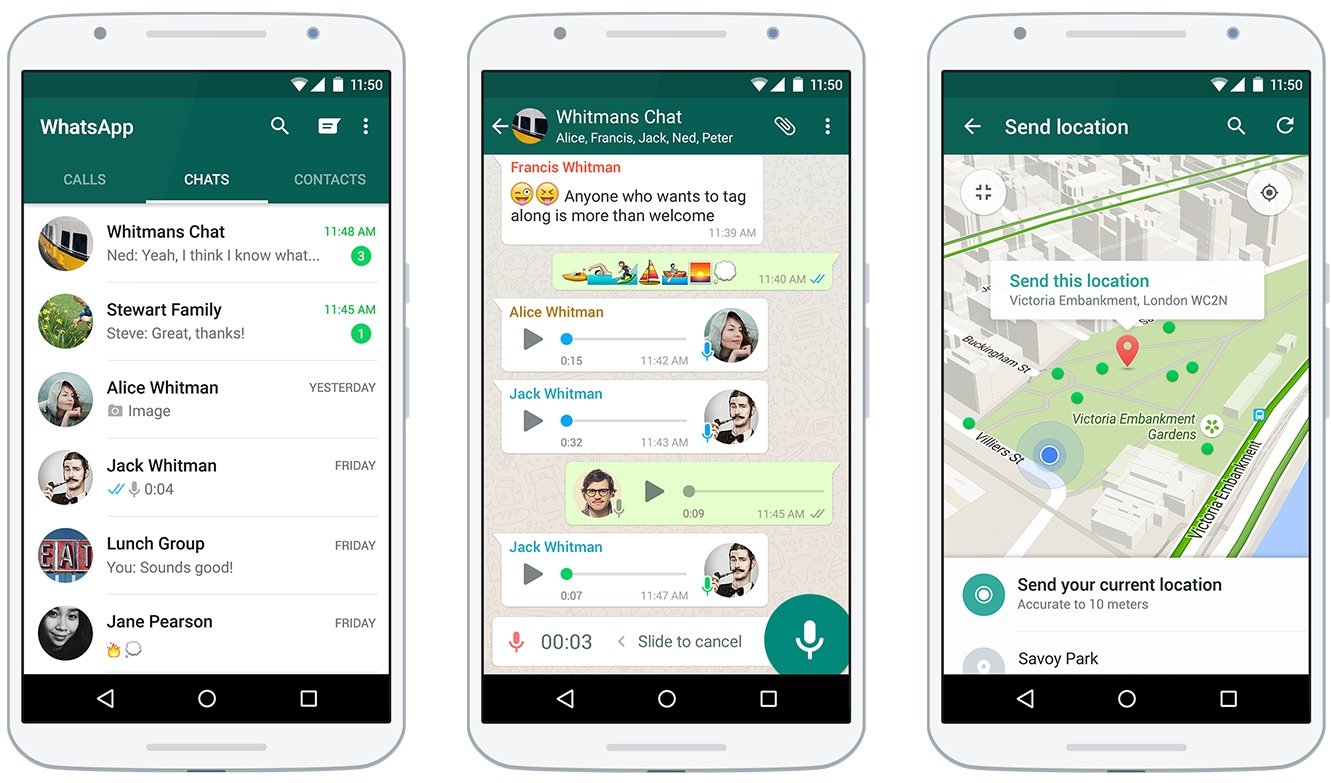 Установить WhatsApp бесплатно и на русском языке, можно как на планшет с симкой, так и без неё.
Установить WhatsApp бесплатно и на русском языке, можно как на планшет с симкой, так и без неё.
Наверняка у многих из ваших друзей уже имеется данный мессенджер на планшете, а если же нет, то после наших советов вы можете оказать помощь в установке Ватсапа и своим знакомым.
За последние несколько лет (начиная с середины 2013 года) Ватсап стал очень популярным среди интернет-пользователей. Ведь WhatsApp позволяет совершенно бесплатно переписываться с друзьями и знакомыми. Уже в 2013 году мессенджер WhatsApp был установлен на 300 миллионах устройств. Благодаря Ватсапу больше не нужно тратить деньги на сообщения. Если вы активно пользуетесь СМС, то WhatsApp станет для вас настоящим спасением от лишних затрат.
Как скачать WhatsApp для планшета на Андроид
Если ваш планшет без сим-карты, тогда для установки вам понадобится еще и телефон. В случае, когда сим-карта установлена в сам планшет, дополнительный гаджет не понадобится.
Внимание! Пользоваться одним аккаунтом WhatsApp на планшете и телефоне не получится.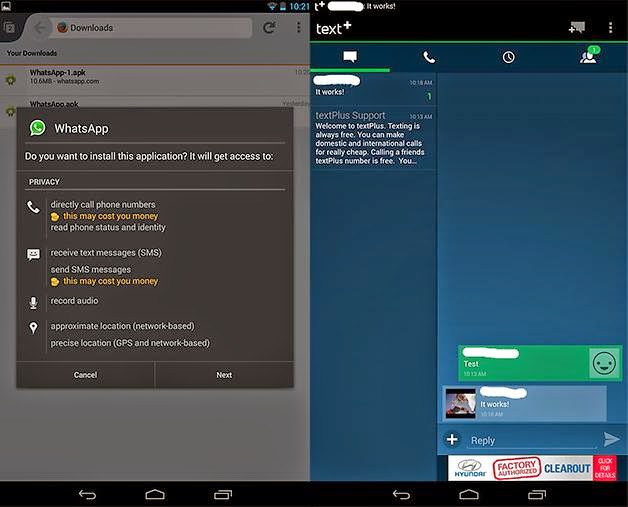 Если вы пользуетесь Ватсапом на мобильном устройстве, то для планшета понадобится другой номер. В противном случае, на одном из устройств вас будет «выкидывать» из учетной записи. Для регистрации WhatsApp на планшете, можно использовать любую рабочую сим-карту, даже с отрицательным балансом.
Если вы пользуетесь Ватсапом на мобильном устройстве, то для планшета понадобится другой номер. В противном случае, на одном из устройств вас будет «выкидывать» из учетной записи. Для регистрации WhatsApp на планшете, можно использовать любую рабочую сим-карту, даже с отрицательным балансом.
Установка Ватсапа:
- Устанавливаем на свой планшет WhatsApp, скачав его через Плей Маркет (Play Market). Установку мессенджера можно произвести и через браузер, но перед этим нужно в настройках изменить систему безопасности. Для этого обращаемся к меню телефона, кликаем «Настройки», затем «Безопасность», далее устанавливаем флажок на около строки «Разрешить установку с неизвестных источников».
- Кликаем на иконку мессенджера и выбираем графу «Установить». Соглашаемся со всеми нужными разрешениями (не обращайте внимание на предупреждающее сообщение о поддержке на планшетах).
- После загрузки и установки WhatsApp заходим в само приложение, и начинаем следующий этап – регистрацию.
 Вводим номер телефона (к которому желаем привязать аккаунт). Это может быть номер, установленный на самом планшете или же тот, что имеется в мобильном телефоне.
Вводим номер телефона (к которому желаем привязать аккаунт). Это может быть номер, установленный на самом планшете или же тот, что имеется в мобильном телефоне. - Этап регистрации переходит в этап авторизации, нужно вписать код, который был выслан на указанный вами ранее номер. Если сообщение не пришло, то можно воспользоваться «звонком». В результате чего, на указанный вами номер поступит звонок, в котором робот продиктует вам код. Вводим полученный код на планшет и можно спокойно пользоваться Ватсапом на планшете.
Установка Ватсапа на Ipad
На Айпад процесс установки WhatsApp выглядит немного по-другому. Его можно осуществить при помощи файлового менеджера IfunBox или посредством браузера подключиться к WhatsApp Web.
Первый, предложенный нами вариант более громоздкий и сложный, поэтому ему посвящена .
В данной же статье мы уделим внимание менее сложному варианту – второму.
Использование WhatsApp Web на Ipad
- Вводим в строку браузера адрес сайта: www.
 web.whatsapp.com .
web.whatsapp.com . - Перед этим нужно осуществить перевод своего Ipad в полноэкранный режим (не для мобильных гаджетов).
- На странице открывшегося сайта высветится всеми знакомый QR-код. Его нужно отсканировать при помощи мобильного телефона, через опцию приложения WhatsApp Web.
- Весь ваш аккаунт полностью синхронизируется на Айпад, вместе с контактами и диалогами. Данный метод не требует никаких смс-подтверждений и авторизаций.
Если вы в точности будете следовать всем нашим советам, то вы с легкостью сможете скачать WhatsApp для планшета и установить его совершенно бесплатно. Собственноручно убедитесь в том, с большого планшетного экрана на много удобней переписываться со своими друзьями и знакомыми.
Как скачать Ватсап на планшет, если поиск в Google Play отображает сообщение, что устройство не поддерживается? И дело не в том, что, возможно, сам гаджет или версия Андроид устарели. Создатели мессенджера оптимизировали его для смартфонов, поэтому исключили стандартную возможность такой установки, хотя версии для браузера и ПК существуют.
И все же скачать Ватсап на планшет бесплатно можно, совершив пару дополнительных шагов. Эта установка безопасна, но так как планшетная версия официально не поддерживается производителем, приложение может работать нестабильно.
Скачиваем WhatsApp
Если поставить приложение через магазин не получается, нам нужен установочный apk-файл. Нужно для планшета на официальном сайте.
Для этого нужно в меню найти раздел Скачать и перейти по ссылке Android:
Активация WhatsApp
Если ваш планшет без сим-карты — не беда, активация производится с помощью телефона с действующим мобильным номером после получения SMS.
Как подключить Ватсап на планшете:
- Запустить приложение. Принять условия использования.
- Выбрать страну нахождения и указать номер мобильного телефона.
- В следующей вкладке ввести полученный в SMS секретный код.
На этом регистрация в сервисе окончена, можно пользоваться мессенджером.
Установка на два устройства
Штатными вариантами считаются установка на смартфон и ПК, а также использование смартфона и web-версии. При этом программа на мобильном устройстве считается основной, и без нее активацию провести нельзя.
Что произойдет, если попытаться установить Вацап на смартфон и планшет и привязать их к одному номеру? Если активировать одно устройство на мобильный номер, а затем второе, то на первом WhatsApp деактивируется, далее — по кругу. Это, конечно же, сводит на нет удобство использования и возможность сохранения истории переписки.
Итак, запуск Вацап, привязанного к одному номеру, на планшете и на телефоне одновременно не предусмотрен.
Единственный более-менее приемлемый вариант — использование на планшете . В мобильном варианте сайта эта функция недоступна, поэтому, если вы пользуетесь Хромом, поставьте в меню галочку в опции «Полная версия ». В остальном браузерный Вацап не отличается от запущенного на компьютере.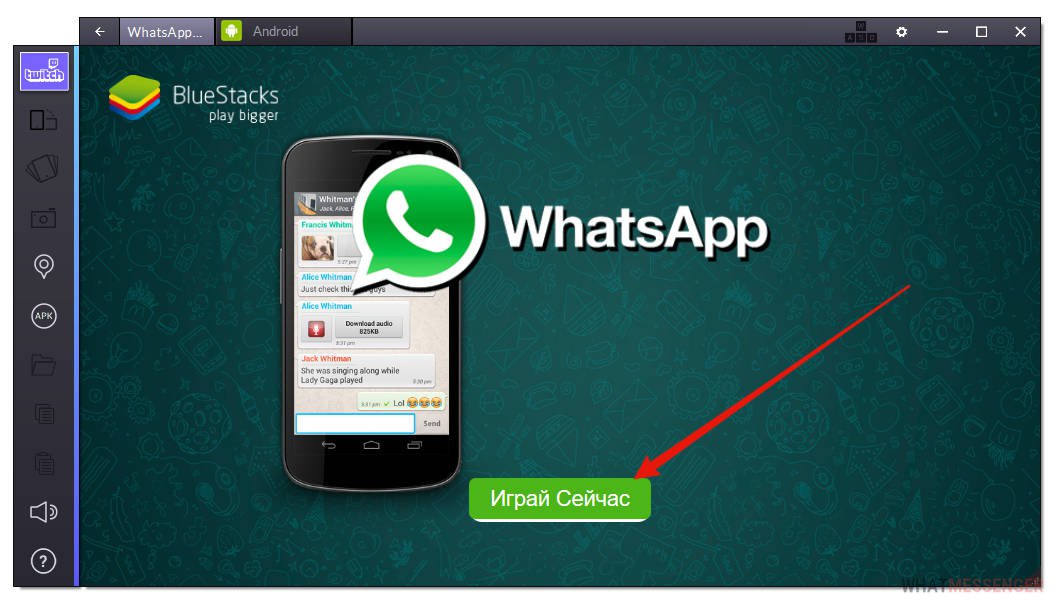
Существуют также хакерские методы установки на мобильные устройства WhatsApp, привязанные к одному номеру, но они, во-первых, требуют высокого уровня подготовки пользователя, а во-вторых, могут нанести вред устройству и данным. Поэтому мы их обсуждать не будем и применять их не рекомендуем.
Следуя изложенной инструкции, вы сможете установить ВатсАпп на планшет Леново, Самсунг и любые другие, работающие на Андроид и не старше версии 2.3.3. Никакой разницы в интерфейсе и в функциях у Ватсапп на планшете и смартфоне нет. Вы можете так же безопасно переписываться и разговаривать с другими пользователями сервиса.
Как использовать WhatsApp на планшете Android
В этом руководстве мы предлагаем простой способ установки WhatsApp на планшет Android, чтобы вы могли использовать WhatsApp на большом экране планшета, как и на своем телефоне.
Используйте WhatsApp на планшете Android
Как вы должны знать, WhatsApp доступен только для использования на мобильных устройствах с установленной активной SIM-картой.
Практически это означает, что WhatsApp можно использовать только на мобильных телефонах и на планшете, только если на планшете установлена активная SIM-карта.
Поскольку у большинства пользователей есть обычные планшеты Android без SIM-карты, ниже мы предлагаем простой обходной путь для использования WhatsApp на планшете Android.
Обходной путь, описанный ниже, позволяет использовать WhatsApp на планшете Android, отображая существующую учетную запись WhatsApp на большом экране планшета Android.
Если у вас уже есть активная учетная запись WhatsApp на вашем iPhone или телефоне Android, вы можете использовать этот простой обходной путь для использования WhatsApp на большом экране планшета Android.
1. Откройте Google Play Store и загрузите приложение Tab Message на свой планшет Android
2. После загрузки приложения откройте приложение Tab Message и нажмите на опцию Web Scan.
Когда вы нажмете на Web Scan, вы увидите QR-код на экране своего планшета Android.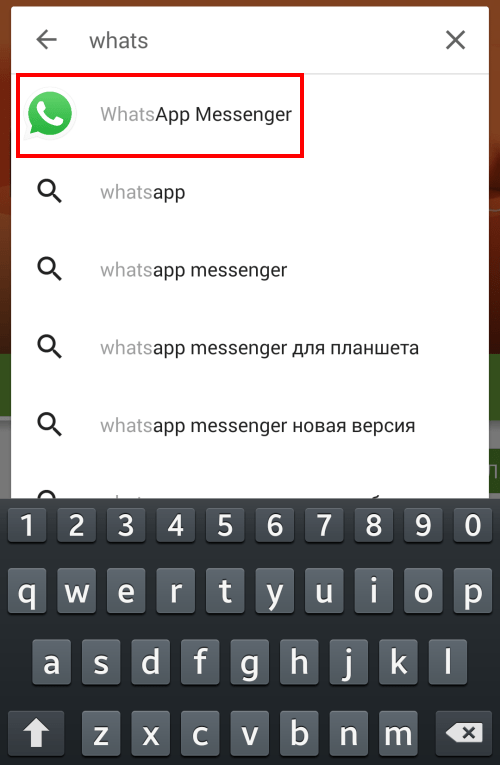
3. Теперь откройте WhatsApp на своем телефоне Android, нажмите на значок меню с тремя точками и выберите пункт WhatsApp Web в раскрывающемся меню.
Если вы используете iPhone, перейдите в «Настройки»> «WhatsApp Web / Desktop».
4. На следующем экране нажмите ОК. Получил и с помощью задней камеры телефона отсканируйте QR-код, отображаемый на экране планшета Android.
5. После того, как QR-код будет отсканирован вашим телефоном, вы сразу увидите все ваши сообщения WhatsApp, появляющиеся на экране вашего планшета.
Теперь вы можете отправлять и получать сообщения WhatsApp с планшета так же, как на смартфоне.Таким образом, вы сможете пользоваться всеми функциями WhatsApp на большом экране своего планшета.
Связанные
Установите WhatsApp на планшеты и ПК
Все мы знаем, что у WhatsApp более 900 миллионов пользователей, но для того, чтобы приложение работало, нам нужен номер мобильного телефона. Если у вас нет смартфона, то для вас есть хорошие новости. Теперь WhatsApp можно установить на ноутбуки / ПК и планшеты (только Android). Вы можете следовать приведенным ниже инструкциям и стать частью бесплатного приложения для обмена сообщениями.
Если у вас нет смартфона, то для вас есть хорошие новости. Теперь WhatsApp можно установить на ноутбуки / ПК и планшеты (только Android). Вы можете следовать приведенным ниже инструкциям и стать частью бесплатного приложения для обмена сообщениями.
Руководство по установке WhatsApp для планшетов с Android
Вот что вам нужно сделать, чтобы загрузить WhatsApp на планшет с Android без SIM-карты :
- Включите планшет для установки неизвестных источников, перейдя в «Настройки», а затем «Ценные бумаги». автор: Unknown Sources
- Откройте любой браузер на планшете и перейдите на страницу загрузки WhatsApp.
- Загрузите последнюю версию «WhatsApp.apk» по указанной выше ссылке.
- Установите WhatsApp.apk
- Используйте рабочий номер телефона для настройки WhatsApp на планшете.
- Код будет отправлен на номер телефона по SMS, если телефон рядом, просто посмотрите код и набейте его в планшете, когда появится возможность.
 Если вы не получили код, переходите к пункту 8.
Если вы не получили код, переходите к пункту 8. - Поскольку ваше устройство не имеет SIM-карты, приложение не может получить проверочный код автоматически, и если приложение отказывается предоставить вам область для ввода код самостоятельно, то через пять минут он покажет вам еще один вариант подтверждения звонка / голоса.Выберите этот вариант, чтобы код пришел на ваш телефон. Ответьте на звонок из WhatsApp.
- На этот раз вам будет предложено ввести код.
- Введите код в планшете.
- После этого вы готовы к использованию приложения.
Однако, если на вашем планшете уже есть слот для SIM-карты, процедура становится довольно простой:
- Загрузите файл WhatsApp в свой веб-браузер.
- Убедитесь, что на вашем планшете настроена установка приложений из неизвестных источников.
- Установите приложение.
- Предоставьте все необходимые данные
- Подтвердите свой номер телефона
- Начните использовать приложение.

Руководство по использованию WhatsApp для ноутбуков / ПК
Установить WhatsApp на ПК стало еще проще, вот шаги, чтобы это сделать:
- Перейдите по ссылке на веб-сайт WhatsApp: https://www.whatsapp.com/download / и загрузите установочный файл ПК.
- Следуйте инструкциям на экране, которые помогут вам использовать веб-приложение WhatsApp.
Настроить WhatsApp на вашем компьютере довольно просто, и мы рекомендуем использовать эту версию, а не прямую веб-версию, потому что можно случайно закрыть вкладки.
Руководство по установке WhatsApp для ноутбуков / ПК с помощью BlueStacks
Если вы решили сохранить отдельную установку, лучше всего установить новую учетную запись. По сути, это означает, что для синхронизированного использования вам не нужен поблизости телефон или планшет.
- Вам необходимо загрузить эмулятор Android для вашего ПК; мы предлагаем вам использовать веб-сайт BlueStacks и загрузить его.
- После завершения установки настройте его.
 Вам будет предложено ввести много информации, например, загрузить данные игры, войти в свою учетную запись Google и настроить другие функции приложения. Пусть это. Вот как работает приложение.
Вам будет предложено ввести много информации, например, загрузить данные игры, войти в свою учетную запись Google и настроить другие функции приложения. Пусть это. Вот как работает приложение. - После успешной установки он должен выглядеть как Google Play Store.
- Теперь все, что вам нужно, это APK-файл WhatsApp, который вы можете получить на странице загрузки WhatsApp.
- Откройте файл APK в BlueStacks (он все равно сделает это автоматически).
- Следуйте инструкциям на экране, которые очень похожи на приведенные выше для планшета.
- После установки на вашем компьютере будет сгенерирован ярлык для WhatsApp на рабочем столе.
- Теперь вы можете открыть WhatsApp, просто щелкнув значок на рабочем столе!
К чему задуматься
Установка и использование WhatsApp — это разные вещи.
Вы можете использовать WhatsApp только с 1 номером. Если вы хотите сохранить синхронизацию WhatsApp на более чем 1 устройстве, вам нужно будет использовать веб-версию, авторизовав QR-код. Это означает, что новая установка не требуется.
Это означает, что новая установка не требуется.
Если же вы хотите, чтобы WhatsApp оставался на телефоне и планшете, тогда для каждой установки потребуется другой номер телефона.
Таким образом, у вас может быть несколько учетных записей WhatsApp. Каждая учетная запись определяется номером телефона. Вы не можете использовать 1 номер телефона для WhatsApp Business и Personal. В противном случае приложение попросит вас повторно авторизоваться, когда вы вернетесь к открытию старой установки.
Вам также может понравиться
Как использовать WhatsApp на смартфоне и iPad, планшете Android
WhatsApp, наиболее часто используемое и мощное приложение для обмена сообщениями для мобильных устройств, имеет само по себе ограничение.Его можно использовать только на одном устройстве в любой момент времени. Однако, если вам нужно удобство большего экрана и удобство набора текста с физической клавиатуры, вы можете соединить его с веб-версией WhatsApp на своем ПК или ноутбуке. Просто откройте браузер, нажмите URL-адрес web.whatsapp.com и соедините свой смартфон с QR-кодом, который отображается на экране. Затем ваш мессенджер WhatsApp можно использовать одновременно на настольном ПК или ноутбуке.
Просто откройте браузер, нажмите URL-адрес web.whatsapp.com и соедините свой смартфон с QR-кодом, который отображается на экране. Затем ваш мессенджер WhatsApp можно использовать одновременно на настольном ПК или ноутбуке.
Все мы знаем, что WhatsApp нельзя использовать на планшете, будь то Android, Windows или Apple.Поскольку версия WhatsApp для планшетов недоступна, ограничения также разочаровывают. Если у вас нет планшета с функциями звонков (где у вас есть возможность установить SIM-карту и использовать ее как большой телефон), вы не сможете использовать WhatsApp. Однако, если вы хотите использовать WhatsApp на своем iPad, подобно тому, как вы бы использовали его на своем рабочем столе, это «почти» невозможно. Браузер планшета определяет устройство как мобильное устройство и не позволяет открыться веб-версии. Вместо этого вы попадете на страницу для загрузки приложения WhatsApp.Это можно обойти простым трюком.
Все, что вам нужно, это Firefox, который имеет функцию, позволяющую мобильному браузеру открывать веб-сайт как рабочий стол. Он в основном имитирует себя как настольный браузер, сообщая веб-сайту, что это настольный компьютер, и выводит на экран веб-сайт настольного компьютера.
Он в основном имитирует себя как настольный браузер, сообщая веб-сайту, что это настольный компьютер, и выводит на экран веб-сайт настольного компьютера.
Также читайте: Как получить последнее обновление WhatsApp раньше, чем ваш друг
Чтобы использовать WhatsApp с мобильного телефона, вам понадобится второй смартфон с подключенными данными или Wi-Fi.Для планшета Android просто выполните следующие действия. Загрузите Firefox на свой мобильный телефон или планшет Android и откройте URL-адрес web.whatsapp.com. Вы увидите, что браузер вместо этого перенаправит вас на страницу загрузки. Просто коснитесь эллипса (…) или значка параметра и выберите «Запросить сайт для ПК», и страница переключится в режим рабочего стола, где вы сможете сканировать QR-код. Откройте WhatsApp на телефоне, который в настоящее время зарегистрирован в WhatsApp, отсканируйте QR-код, и ваш второй смартфон или планшет предоставит вам доступ к тому же WhatsApp.
Также читайте: Как использовать две учетные записи WhatsApp на вашем смартфоне с одним приложением
Для пользователей iPad уловка с Firefox не работает. Однако вы можете использовать сам браузер Safari. Запустите Safari, перейдите на сайт WhatsApp и нажмите на ссылку WhatsApp Web там. Как обычно, браузер не позволит вам использовать его так, как вам нужно. Теперь нажмите и удерживайте значок обновления (расположенный слева от поля URL-адреса) и выберите «Запросить сайт для ПК» во всплывающем окне.Сделайте то же, что описано выше.
Однако вы можете использовать сам браузер Safari. Запустите Safari, перейдите на сайт WhatsApp и нажмите на ссылку WhatsApp Web там. Как обычно, браузер не позволит вам использовать его так, как вам нужно. Теперь нажмите и удерживайте значок обновления (расположенный слева от поля URL-адреса) и выберите «Запросить сайт для ПК» во всплывающем окне.Сделайте то же, что описано выше.
Также читайте: Как перенести данные WhatsApp со старого телефона на новый?
Вот и все. Теперь вы можете использовать одну и ту же учетную запись WhatsApp на двух устройствах одновременно. Поэтому, если вы используете планшет для работы, игр или чтения, вам не нужно постоянно переключаться между смартфоном и планшетом для WhatsApp. Все, что вам нужно, — это смартфон, планшет или iPad, подключенный к Интернету.
Щелкните Deccan Chronicle Technology and Science, чтобы получить последние новости и обзоры. Следуйте за нами в Facebook, Twitter.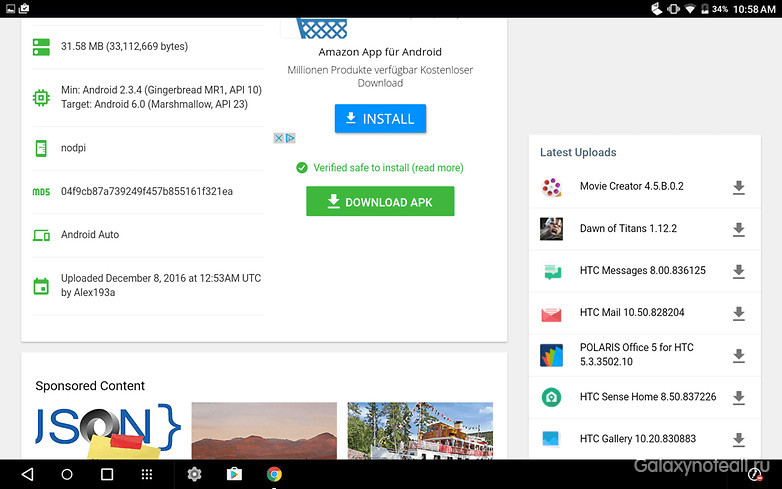
Как установить WhatsApp на планшет
WhatsApp — отличное приложение для связи с друзьями и семьей, позволяющее отправлять сообщения, фотографии и видео, а также совершать голосовые и видеозвонки бесплатно через Wi-Fi или мобильный телефон подключение для передачи данных. Проблема с WhatsApp заключается в том, что вы можете установить приложение только на одно устройство, и это, скорее всего, будет ваш смартфон — он всегда с вами, а для активации учетной записи требуется номер телефона.
По этой причине пользователи планшетов не найдут WhatsApp в магазине приложений, и поэтому может показаться, что установить приложение на планшет невозможно. Это абсолютно не так.
Хотя Google предпочел бы, чтобы вы придерживались границ своего магазина приложений Google Play для всех приложений, которые вы устанавливаете, не в последнюю очередь из соображений безопасности, правда в том, что вы можете установить любое приложение на любое устройство Android, загрузив его APK-файл — даже «неподдерживаемые» приложения, такие как WhatsApp.
APK-файл лучше всего описать как эквивалент EXE-файла в Windows. Когда вы загружаете и устанавливаете приложение из Google Play, вы фактически загружаете файл APK, но поскольку это происходит за кулисами, все, что вы видите, — это индикатор выполнения, а затем сообщается, когда оно установлено и готово к использованию.
Чтобы установить WhatsApp на планшет, вам просто нужно получить APK-файл WhatsApp из Интернета. Это покажет простой поиск в Интернете. Вам нужно будет предоставить своему планшету право устанавливать приложения из-за пределов Google Play, после чего приложение должно устанавливаться точно так же, как на телефоне.
Так что процесс сам по себе не сложен. Но основная причина, по которой мы не рекомендуем устанавливать WhatsApp на планшет, заключается в том, что вы не можете использовать ту же учетную запись, что и на своем телефоне. Чтобы создать вторую учетную запись, вам понадобится второй номер телефона, которого у большинства людей не будет, а после настройки ваши контакты не будут знать, через какую учетную запись с вами связаться.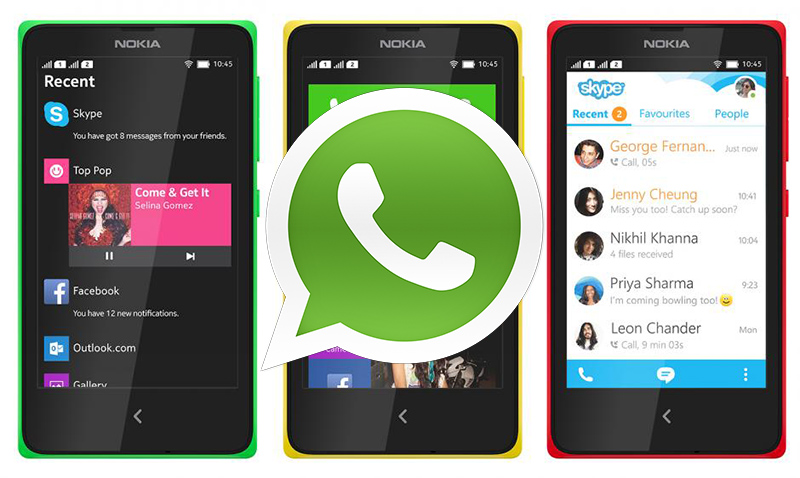
Если вы собираетесь использовать WhatsApp только на планшете, а не на смартфоне, то последний пункт спорный, но если вы действительно хотите получить доступ к своей учетной записи WhatsApp как на телефоне, так и на планшете, то гораздо лучшим решением является использование WhatsApp Web. .
Если вы все равно решите продолжить, мы проведем вас через процесс загрузки неопубликованного WhatsApp на планшет и предложим некоторые решения для получения этого второго номера телефона. Если вы сейчас думаете об этом лучше, ознакомьтесь с нашими советами по использованию WhatsApp Web.
Как установить WhatsApp на планшет Android
- Откройте Настройки> Приложения и уведомления> Дополнительно> Доступ к специальному приложению
- Прокрутите вниз и выберите Установить неизвестные приложения
- Убедитесь, что какой-либо браузер, который вы используете (скорее всего, Chrome), отмечен как включенный — коснитесь его, затем переместите переключатель в положение
- Выйдите из меню настроек и запустите Chrome
- Искать «WhatsApp APK»
- Вы должны увидеть результаты подобных APKMirror и APKPure
- Выберите сайт, с которого следует загрузить файл APK, затем щелкните любые запросы, чтобы загрузить файл.

- После загрузки вы увидите уведомление в верхней части экрана — коснитесь его, чтобы начать установку
- После установки вы увидите обычный процесс установки WhatsApp, который потребует от вас ввести номер телефона
- Когда будет предложено подтвердить этот номер, выберите Позвоните мне, затем введите шестизначный проверочный номер, который вам сообщат по телефону
Как получить второй номер телефона
Если вы собираетесь использовать свой номер мобильного телефона в другой учетной записи WhatsApp на своем смартфоне, вам понадобится отдельный номер для учетной записи на планшете.И хотя телефоны с двумя SIM-картами становятся все более популярными в Великобритании, мы определенно не находимся на этапе, когда большинство людей используют отдельные номера для работы и отдыха, дома и за границей.
Есть несколько других способов получить второй телефонный номер, самый простой из которых — воспользоваться бесплатным предложением PAYG SIM, которое в настоящее время предлагают все крупные операторы мобильной связи Великобритании, включая Vodafone, Three, EE.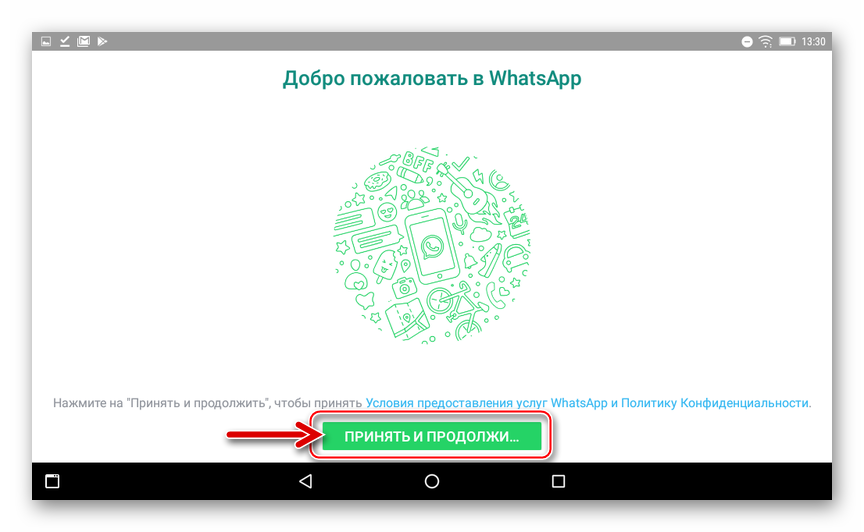 и O2. Проблема с этим маршрутом заключается в том, что оператор отменяет SIM-карту, если вы не пополняете ее регулярно — обычно в течение шести месяцев.А это значит, что вам, возможно, придется постоянно менять номер, связанный с вашей учетной записью WhatsApp.
и O2. Проблема с этим маршрутом заключается в том, что оператор отменяет SIM-карту, если вы не пополняете ее регулярно — обычно в течение шести месяцев.А это значит, что вам, возможно, придется постоянно менять номер, связанный с вашей учетной записью WhatsApp.
Альтернативный вариант, если вы знаете кого-то, кто не использует смартфон или учетную запись WhatsApp, — это взять его номер. Но для всех, чей номер хранится в телефонных контактах, вы будете отображаться как они в WhatsApp, так что ожидайте случайных сообщений.
Почему на моем планшете перестал работать WhatsApp?
Проблема с загрузкой неопубликованных приложений из-за пределов Google Play заключается в том, что они не подлежат автоматическим обновлениям.Время от времени WhatsApp обновляет свое приложение, из-за чего старые версии перестают работать. Если это произойдет, просто удалите приложение, а затем выполните указанные выше действия, чтобы переустановить более новую версию файла APK.
Если вам нужен совет по установке WhatsApp на iPad, ознакомьтесь с инструкциями на нашем дочернем сайте Macworld.
Как использовать WhatsApp Web на планшете, ПК или ноутбуке
WhatsApp — это приложение для обмена сообщениями, которое выбирают многие пользователи смартфонов, учитывая, что на платформе каждый день отправляется ошеломляющий миллиард сообщений, но когда у вас разрядился аккумулятор или нет Имея телефон под рукой, вы можете внезапно оказаться в изоляции, не имея доступа к своим сообщениям.
Однако, войдя в WhatsApp на компьютере, вы можете быть уверены, что всегда на связи, особенно когда вы на работе.
Хотя можно установить WhatsApp на планшет и, возможно, на компьютер, используя тот же процесс с программным обеспечением виртуализации Android, мы не рекомендуем это делать.
Приложение WhatsApp может быть активным одновременно только на одном устройстве, что означает, что для использования отдельных экземпляров на телефоне и планшете необходимо иметь две отдельные учетные записи.Если оставить в стороне тот факт, что ваши контакты не будут знать, по какой учетной записи с вами связаться, есть еще небольшая проблема: вам нужен уникальный номер телефона для настройки каждой учетной записи.
WhatsApp Web — гораздо более привлекательное решение для большинства пользователей, позволяющее не только читать сообщения и отвечать на них на любом устройстве, но и отправлять и получать фотографии и видео. Самое приятное то, что его можно использовать совершенно бесплатно и требуется только быстрая настройка, после которой вы остаетесь в системе, пока не выйдете из нее.
Мы проведем вас через краткий процесс ниже.
Как получить доступ к WhatsApp Web через браузер на ПК или ноутбуке
- На вашем смартфоне запустите WhatsApp, коснитесь значка с тремя точками и выберите WhatsApp Web.
- Нажмите значок + в правом верхнем углу, чтобы запустить камеру смартфона.
- На устройстве, на котором вы хотите получить доступ к WhatsApp, зайдите на web.whatsapp.com в любом браузере. Он будет работать даже с Safari на iPad, если вы захотите получить к нему доступ с планшета.
- Теперь вы должны увидеть QR-код на экране планшета или ПК; направьте камеру телефона на это, чтобы связать два.

WhatsApp Web автоматически запустится в браузере и будет оставаться активным до тех пор, пока вы не выйдете из системы на компьютере или телефоне.
Вы можете сделать это на своем телефоне, вернувшись в меню WhatsApp Web и нажав «Выйти со всех устройств», или на своем ПК, нажав на значок с тремя точками в верхней части цепочки беседы, а затем нажав «Выйти».
Как установить приложение WhatsApp Web
Вместо того, чтобы входить в систему через браузер, WhatsApp также предлагает настольный клиент для ПК или Mac, предлагая дополнительные функции, включая полную поддержку уведомлений для настольной болтовни.Если вы будете использовать WhatsApp Web ежедневно, это более простой вариант, и его можно загрузить с whatsapp.com/download прямо сейчас.
Нажмите зеленую кнопку «Загрузить», чтобы загрузить установочный файл на свой компьютер. После загрузки найдите файл (обычно в папке «Загрузки») и дважды щелкните его, чтобы установить.
На ПК с Windows вы должны следовать инструкциям установщика, а на Mac просто перетащите значок WhatsApp в папку «Приложения», чтобы завершить установку.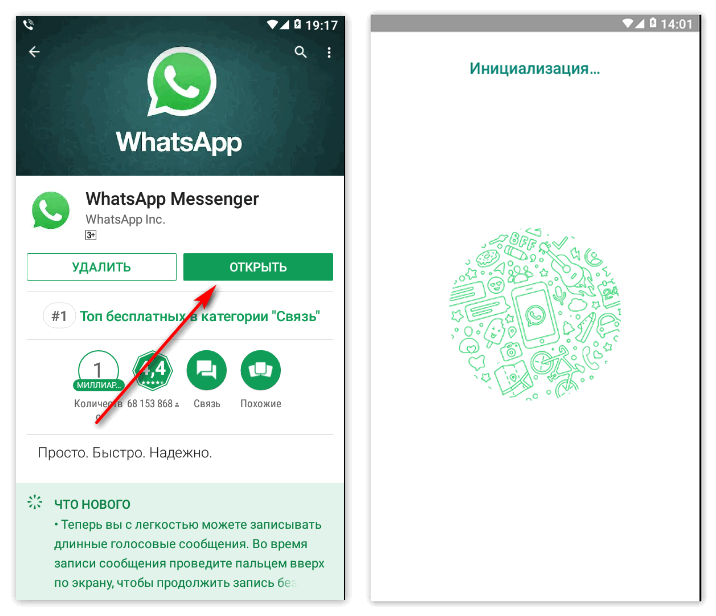
Запустите настольное приложение WhatsApp, и вас встретит почти идентичный веб-интерфейс WhatsApp. Как и в случае с версией браузера, вам будет предложено отсканировать QR-код, поэтому возьмите телефон, откройте меню настроек и выберите WhatsApp Web. Затем наведите камеру телефона на QR-код, отображаемый на экране.
Как и в случае с браузером, настольное приложение будет держать вас в системе WhatsApp до тех пор, пока вы не выберете выход.
Вот и все! После этого вы сможете общаться со своими друзьями в WhatsApp, находясь на своем ПК или ноутбуке, с возможностью отправлять и получать мультимедиа и многое другое.
WhatsApp для планшета | TechXpert
WhatsApp, пожалуй, самая успешная платформа для приложений и обмена сообщениями, возникшая на заре смартфонов. С более чем 1,5 миллиардами активных пользователей в 180 странах за последние 10 лет, это, безусловно, одно из первых небесных тел, подвергшихся Большому взрыву iPhone. Теперь мы считаем само собой разумеющимся его легкий доступ и мгновенность, с которой мы открываем и отправляем на наших смартфонах, но можем ли мы сделать жизнь еще проще, установив WhatsApp для планшетов? И если да, то как мы это делаем? Узнай здесь!
Можете ли вы использовать WhatsApp на планшете?
Короткий ответ — да.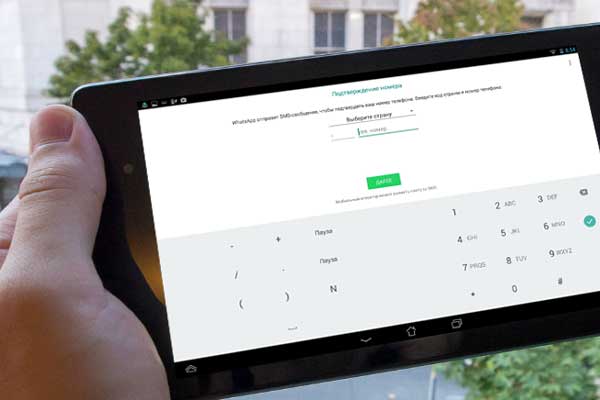 Однако это утверждение связано с рядом оговорок. Возможно, лучше утверждать, что есть несколько способов использовать WhatsApp на планшетах Android и Apple. К сожалению, загрузить официальное приложение WhatsApp через Play Store или Apple Store невозможно, так как его пока нет для планшетов.
Однако это утверждение связано с рядом оговорок. Возможно, лучше утверждать, что есть несколько способов использовать WhatsApp на планшетах Android и Apple. К сожалению, загрузить официальное приложение WhatsApp через Play Store или Apple Store невозможно, так как его пока нет для планшетов.
Так что же нам делать вместо этого? Чтобы обойти это явно серьезное предостережение, нам нужно заглянуть в Интернет! Вы можете получить доступ к своей учетной записи и сообщениям WhatsApp с помощью WhatsApp Web, приложения веб-браузера, которое синхронизирует ваши чаты в том виде, в котором они отображаются в приложении вашего смартфона.
В качестве альтернативы, если у вас есть планшет Android, вы можете вручную загрузить файл APK WhatsApp и использовать платформу обмена сообщениями, как на смартфоне. Однако для этого вам потребуется зарегистрировать новую учетную запись WhatsApp, а это означает, что вы не сможете просматривать одни и те же чаты на мобильном устройстве и на планшете.
В следующих разделах мы рассмотрим пошаговые инструкции для обоих методов.
Могу ли я использовать WhatsApp на планшете без SIM-карты?
Да, можно.Использование WhatsApp Web или загрузка файла APK WhatsApp вручную (для планшетов Android) не требует наличия SIM-карты на планшете. Так что не волнуйтесь, если у вас нет планшета с поддержкой LTE / 4G. Однако, в зависимости от способа использования, вам понадобится смартфон с одним из следующих компонентов:
- WhatsApp Web : доступ к своей учетной записи WhatsApp через приложение на телефоне.
- Файл APK WhatsApp : запасная сим-карта для активации учетной записи WhatsApp на планшете.
Если у вас нет ни одного из вышеперечисленных способов для используемого вами метода, вы не сможете получить доступ к WhatsApp на своем планшете. Каким бы ни был метод, очевидно, что ваш смартфон должен быть с вами и планшет подключен к Wi-Fi.
Веб-сайт WhatsApp
Этот метод позволяет пользователям получать доступ к своим учетным записям WhatsApp и сообщениям в любом веб-браузере, независимо от того, используют ли они iPad или планшет Android. Веб-приложение WhatsApp синхронизируется с вашим мобильным приложением, позволяя вам видеть свои чаты в том виде, в каком они отображаются на вашем телефоне, а также отправлять и получать сообщения.
Веб-приложение WhatsApp синхронизируется с вашим мобильным приложением, позволяя вам видеть свои чаты в том виде, в каком они отображаются на вашем телефоне, а также отправлять и получать сообщения.
Следующие шаги проведут вас через процесс синхронизации. Вам понадобится доступ к вашей учетной записи WhatsApp через приложение на телефоне. Обратите внимание, что есть несколько процедурных несоответствий, возникающих из-за разницы между приложением WhatsApp на iPhone и Android.
Синхронизируйте свою учетную запись WhatsApp
- Откройте WhatsApp Web :
Откройте веб-браузер своего планшета — Google Chrome, Safari, что у вас есть — и перейдите на сайт WhatsApp.На домашней странице обратите внимание на строку меню и найдите WhatsApp Web. Щелкните текст. Затем вы должны перейти на страницу с гигантским QR-кодом (пятнистый черно-белый квадрат) с логотипом WhatsApp посередине.
QR-код имеет ограничение по времени, поэтому вам нужно как можно быстрее выполнить следующие шаги.
 Если время ожидания кода истекло, не беспокойтесь, он будет перекрыт кнопкой обновления, которую вы можете нажать, чтобы получить новую.
Если время ожидания кода истекло, не беспокойтесь, он будет перекрыт кнопкой обновления, которую вы можете нажать, чтобы получить новую. - Зайдите в настройки WhatsApp на своем телефоне :
Зайдите в WhatsApp на телефоне и откройте настройки приложения.Если у вас iPhone, вы можете получить доступ к настройкам приложения, нажав на значок шестеренки в правом нижнем углу экрана. Если у вас есть устройство Android, оно будет в верхнем левом углу экрана. Если у вас смартфон Android, вам нужно будет нажать на три точки в верхнем левом углу.
- Сканировать QR-код :
В любом меню настроек нажмите на WhatsApp Web / Desktop. Здесь вам нужно будет добавить новое устройство и синхронизировать его, отсканировав QR-код. На iPhone камера автоматически запустится, если вы не использовали WhatsApp Web ни на каком другом устройстве.Если да, коснитесь Сканировать QR-код на следующем экране. На телефоне Android коснитесь знака «плюс» в правом верхнем углу меню, чтобы открыть экран QR-камеры.

Поднесите телефон к планшету и убедитесь, что вы выровняли QR-код с камерой, как указано на экране камеры. После успешного завершения экран камеры выключится и вернет вас к предыдущему экрану приложения. На этом этапе ваш телефон больше не нужен, вы можете его выключить.
После сканирования QR-кода ваш планшет автоматически синхронизирует ваши сообщения WhatsApp и откроет панель чата.Теперь вы можете использовать WhatsApp на своем планшете сколько душе угодно. Если это не помогло, выполните приведенные выше инструкции и попробуйте еще раз. Убедитесь, что у вас стабильное соединение на телефоне и планшете.
WhatsApp Web для ПК Вы также можете использовать WhatsApp Web на своем ПК или ноутбуке. Выполните те же действия, которые описаны выше, и все будет хорошо. Вы также можете скачать веб-приложение WhatsApp для настольных ПК через веб-сайт WhatsApp для облегчения доступа.
Плюсы и минусы WhatsApp Web
WhatsApp Web невероятно удобен и прост в использовании. После синхронизации планшета он будет зарегистрирован в настройках WhatsApp на вашем смартфоне. Это означает, что вам не придется снова проходить процесс синхронизации — если, конечно, вы не приобретете новый телефон или планшет. Вы также можете отменить регистрацию планшета или любого другого устройства, удаленно выйдя из системы через настройки WhatsApp.
После синхронизации планшета он будет зарегистрирован в настройках WhatsApp на вашем смартфоне. Это означает, что вам не придется снова проходить процесс синхронизации — если, конечно, вы не приобретете новый телефон или планшет. Вы также можете отменить регистрацию планшета или любого другого устройства, удаленно выйдя из системы через настройки WhatsApp.
Если вы выйдете из системы удаленно, вам придется снова пройти процесс синхронизации, чтобы получить доступ к WhatsApp на планшете. Кроме того, веб-приложение может периодически.Чтобы получить доступ к панели инструментов чата, вам нужно иметь рядом свой телефон и просто открыть WhatsApp.
Для пользователей Android есть решение проблемы периодических тайм-аутов — загрузите APK-файл WhatsApp на свои планшеты, что мы рассмотрим в следующем разделе.
WhatsApp для планшетов с Android: APK-решение
Пользователи планшетов Android могут вручную установить APK-файл WhatsApp, чтобы загрузить приложение на свое устройство.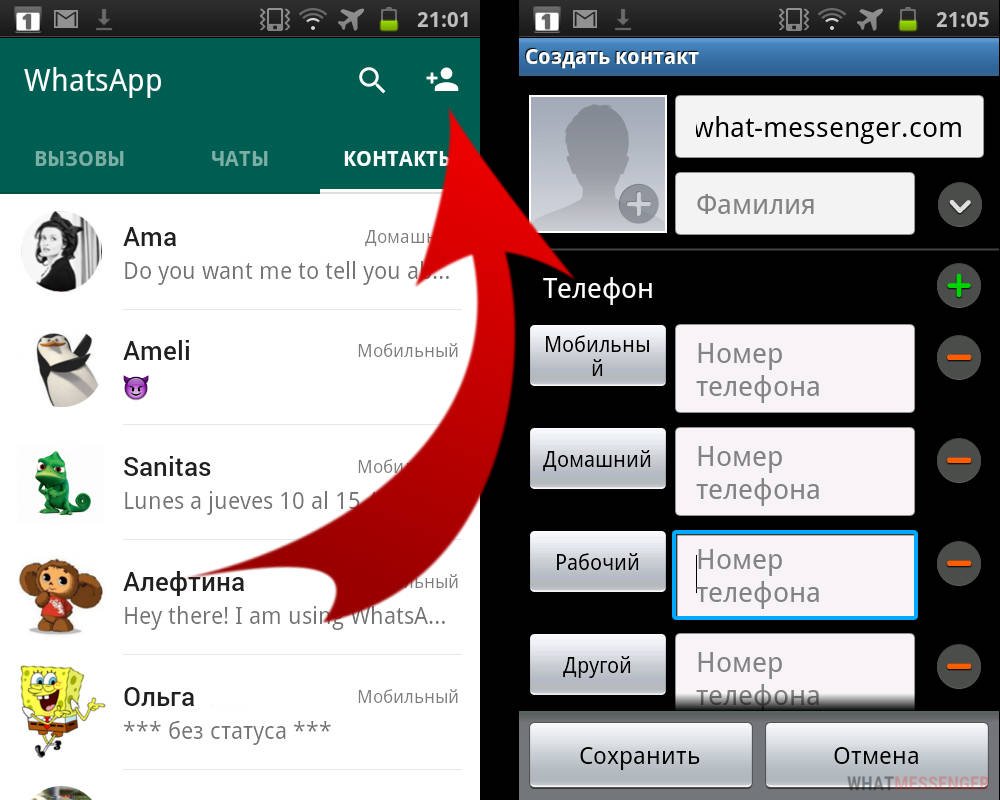 APK или Android Package Kit — это формат файла каждого приложения Android.Когда вы загружаете приложение из Google Play Store, оно автоматически загружает и устанавливает APK на ваше устройство.
APK или Android Package Kit — это формат файла каждого приложения Android.Когда вы загружаете приложение из Google Play Store, оно автоматически загружает и устанавливает APK на ваше устройство.
К сожалению, этот метод не позволит вам получить доступ к той же учетной записи WhatsApp, что и на вашем телефоне. Это связано с тем, что у вас не может быть одной учетной записи более чем на одном устройстве. Таким образом, вам понадобится запасная сим-карта для активации учетной записи WhatsApp на планшете. Вам также потребуется, чтобы эта SIM-карта была вставлена в ваш телефон или в запасной телефон — она понадобится вам для подтверждения вашей новой учетной записи.
Установка APK вручную называется загрузкой неопубликованных файлов.
Скачать APK WhatsApp
- Войдите в настройки вашего планшета :
Перед загрузкой файла вам необходимо разрешить сторонние загрузки, то есть приложения, полученные не из Google Play Store, на вашем устройстве.
 Вы можете сделать это, зайдя в настройки безопасности своего устройства и включив Неизвестные источники.
Вы можете сделать это, зайдя в настройки безопасности своего устройства и включив Неизвестные источники. - Загрузите и установите APK :
APK-файл WhatsApp можно найти на официальном веб-сайте WhatsApp: в строке меню домашней страницы найдите и выберите «Загрузить».Загрузите файл на свое устройство. По завершении вы получите уведомление — нажмите на уведомление и следуйте инструкциям по установке приложения. По пути вы получите предупреждающее сообщение о несовместимости планшетов. Просто нажмите «ОК» и следуйте инструкциям в приложении.
- Создайте новую учетную запись :
Вам нужно будет ввести действительный номер телефона, который будет номером на запасной SIM-карте, необходимой для этого метода. Затем вам нужно будет подтвердить номер, обычно это делается с помощью текста и автоматически распознается приложением.Однако, поскольку SIM-карта не вставляется в планшет, вам потребуется обходной путь.
- Подтвердите свой номер :
Вместо подтверждения по тексту выберите Позвонить мне, чтобы проверить номер.
 Вскоре вы получите звонок, в котором шестизначный код будет озвучен автоматическим голосом. Вставьте код в соответствующее поле в приложении. После подтверждения вы сможете использовать WhatsApp так же, как на своем телефоне.
Вскоре вы получите звонок, в котором шестизначный код будет озвучен автоматическим голосом. Вставьте код в соответствующее поле в приложении. После подтверждения вы сможете использовать WhatsApp так же, как на своем телефоне.
Плюсы и минусы WhatsApp APK
С WhatsApp APK вы получите постоянный доступ к WhatsApp на смартфоне — доступ к нему в любое время и в чате — при условии, конечно, что у вас есть подключение к Интернету.Это идеально подходит для планшетов с поддержкой LTE / 4G, которые могут использовать мобильные данные в пути, или для членов семьи, у которых нет мобильного телефона.
Очевидным недостатком для пользователей с существующими учетными записями WhatsApp является то, что они не смогут использовать свою учетную запись в приложении для планшетов. Им придется управлять двумя учетными записями, что может доставить немало хлопот. Кроме того, пользователи не будут получать автоматические обновления приложений. Иногда приложение перестает работать, потому что оно устарело, и в этот момент пользователям придется загрузить обновленную версию APK и переустановить ее, выполнив действия, описанные выше.
Решение WhatsApp для iPad
Можно ли поставить WhatsApp на iPad? Для iPad не существует эквивалента APK-файла планшета Android, что означает, что пользователи не могут вручную загрузить и установить WhatsApp на свои iPad. На данный момент они застряли в использовании веб-приложения WhatsApp в веб-браузере.
Однако слухи о разработке специального приложения WhatsApp для iPad ходили в начале этого года. Хотя дата запуска не была объявлена, это может быть лишь вопросом времени, когда пользователи iPad смогут перейти с WhatsApp Web на более удобное для планшетов приложение.
Как установить Whatsapp только на Wi-Fi Планшет с Android
Whatsapp использует Интернет для обмена сообщениями, но для его регистрации требуется номер телефона. После регистрации все, что вам нужно, это подключение к Интернету. Пользователи планшетов, у которых есть только Wi-Fi, могут зарегистрироваться и активировать WhatsApp на своем устройстве за несколько простых шагов, если у них есть телефон и номер, и этот телефон даже не обязательно должен быть смартфоном.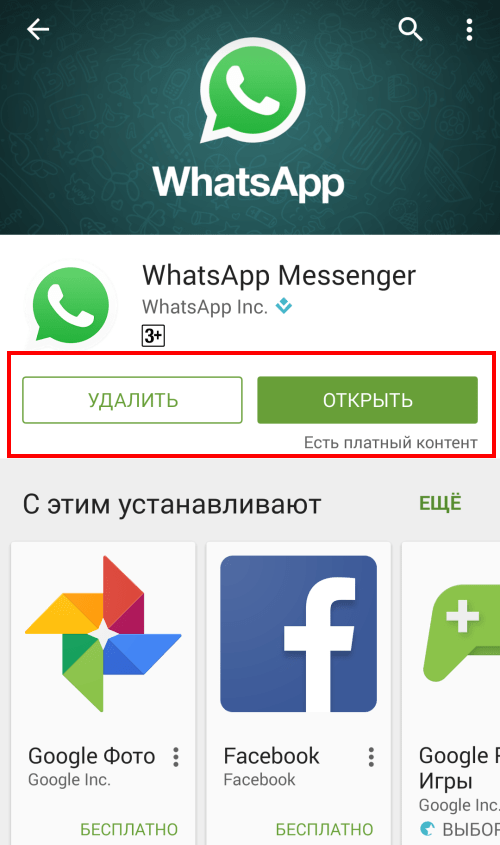
Метод A) Зарегистрируйте новую учетную запись, используя доступный номер телефона.
Шаг 1) Временно измените настройки безопасности, чтобы Android мог устанавливать приложения из неизвестных источников.
Перейдите в Настройки → Безопасность → Неизвестные источники и установите флажок для «Разрешить установку приложений как из надежных, так и из неизвестных источников» . Это позволит вам установить приложение вне игрового магазина.
Шаг 2) Загрузите Whatsapp.apk по этой ссылке здесь
Шаг 3) Установите файл apk Whatsapp.
Шаг 4) Whatsapp запросит ваш номер телефона для подтверждения. Введите свой номер вместе с кодом страны.
Шаг 5) Вскоре вы получите проверочное SMS с кодом активации. Сообщение выглядит так:
Код WhatsApp *** - ***. Вы также можете нажать на эту ссылку, чтобы подтвердить свой телефон: v.whatsapp.com/******
Так как вы не можете выполнить проверку по SMS на планшете только с Wi-Fi, откройте браузер на планшете и введите ссылку из SMS v. whatsapp.com/******
whatsapp.com/******
(****** обозначает 6-значный код активации)
Шаг 6) Whatsapp теперь зарегистрирован на вашем планшете с указанным вами номером телефона.
Единственная проблема в том, что если номер телефона уже зарегистрирован для WhatsApp с другого смартфона, он перестанет работать на этом телефоне, когда вы зарегистрируете его с помощью планшета.
Метод Б) Получите зеркало существующей учетной записи с помощью нового Whatsapp Web
Если все, что вам нужно, это доступ к одной и той же учетной записи WhatsApp как со смартфона, так и с планшета Wi-Fi или любого другого устройства, вы можете использовать недавно запущенный официальный веб-клиент Whatsapp . Это просто расширение для вашего телефона, которое позволяет вам открыть зеркало ваших разговоров в WhatsApp в браузере Chrome на другом поддерживаемом устройстве.В настоящее время это работает на Android, Windows Phone и BlackBerry, но не на iPhone из-за ограничений iOS.

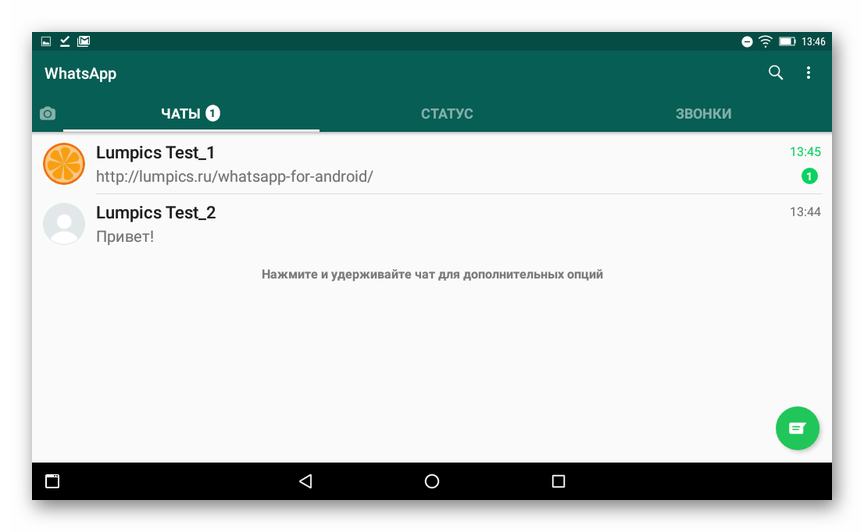 Так что вам нужно будет время от времени проверять репозиторий и переустанавливать программу вручную.
Так что вам нужно будет время от времени проверять репозиторий и переустанавливать программу вручную. Они будут включать лишь тех абонентов, кто также имеют установленный мессенджер.
Они будут включать лишь тех абонентов, кто также имеют установленный мессенджер.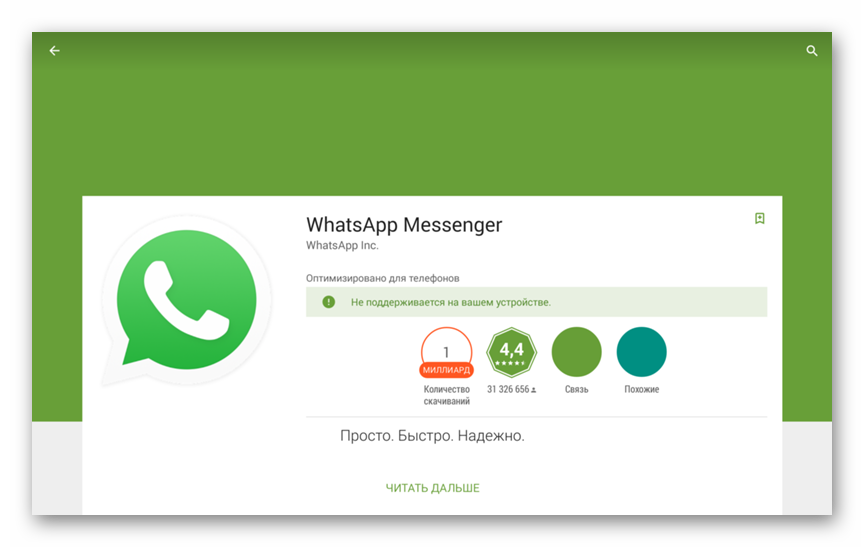

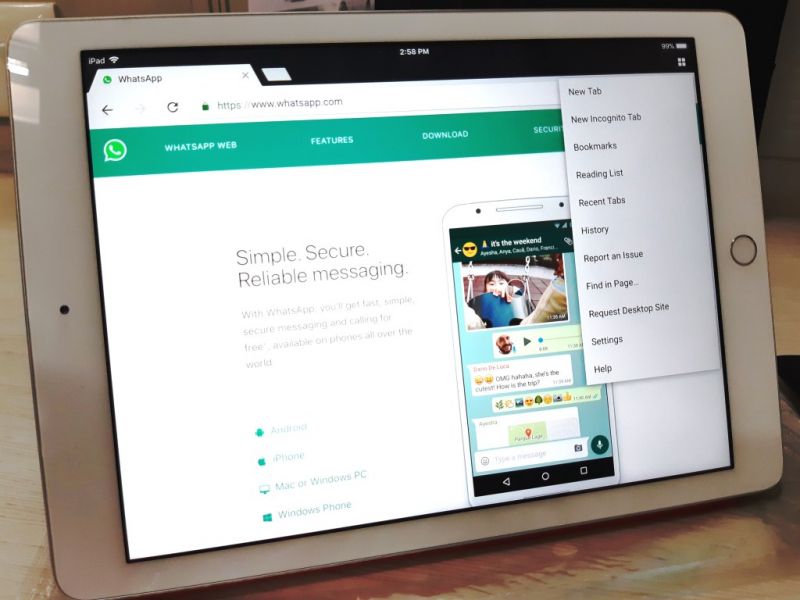 whatsapp.com.
whatsapp.com.
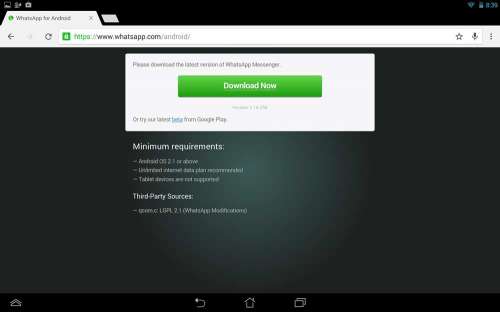
 Убедиться в том, что средство инсталлировано, можно открыв системный раздел диска ПК в «Проводнике» — после выполнения предыдущих пунктов инструкции там должна наличествовать папка «adb_run» .
Убедиться в том, что средство инсталлировано, можно открыв системный раздел диска ПК в «Проводнике» — после выполнения предыдущих пунктов инструкции там должна наличествовать папка «adb_run» .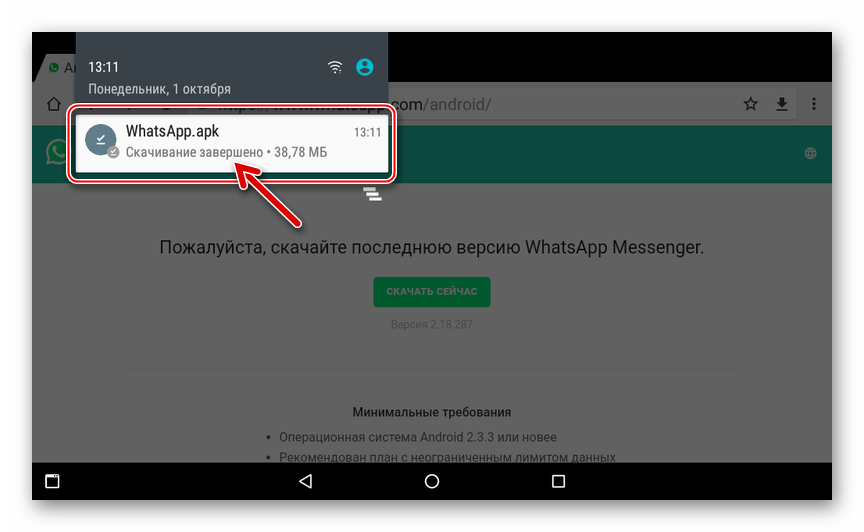 apk по следующему пути:
apk по следующему пути: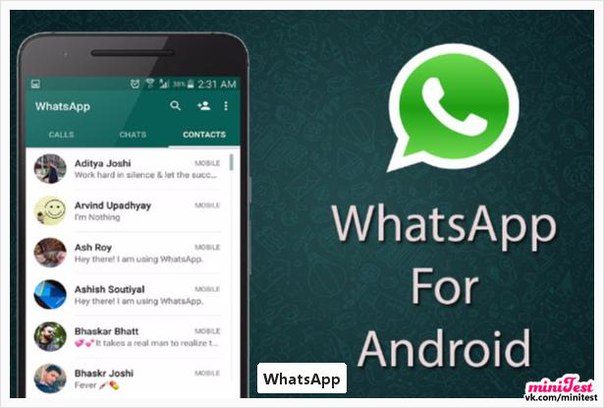 apk . Если при выполнении пункта 5 этой инструкции в каталог «app» никаких других, кроме ВотсАпа апк-файлов не переносилось, это — «1» . Для старта интеграции клиента мессенджера в планшет нажимаем «Enter» .
apk . Если при выполнении пункта 5 этой инструкции в каталог «app» никаких других, кроме ВотсАпа апк-файлов не переносилось, это — «1» . Для старта интеграции клиента мессенджера в планшет нажимаем «Enter» .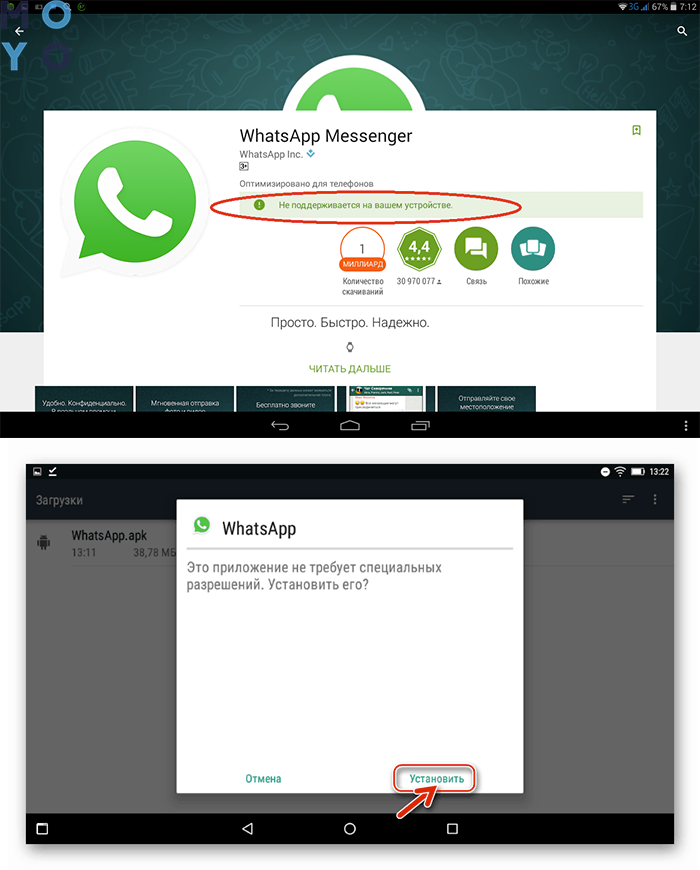 Вводим номер телефона (к которому желаем привязать аккаунт). Это может быть номер, установленный на самом планшете или же тот, что имеется в мобильном телефоне.
Вводим номер телефона (к которому желаем привязать аккаунт). Это может быть номер, установленный на самом планшете или же тот, что имеется в мобильном телефоне. web.whatsapp.com .
web.whatsapp.com .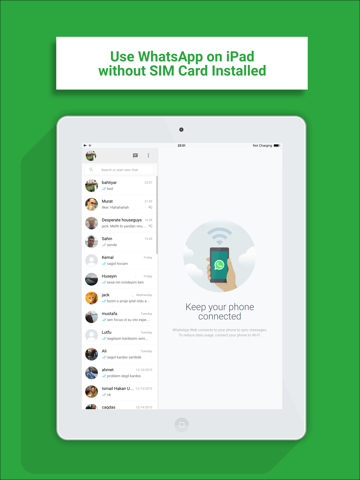 Если вы не получили код, переходите к пункту 8.
Если вы не получили код, переходите к пункту 8.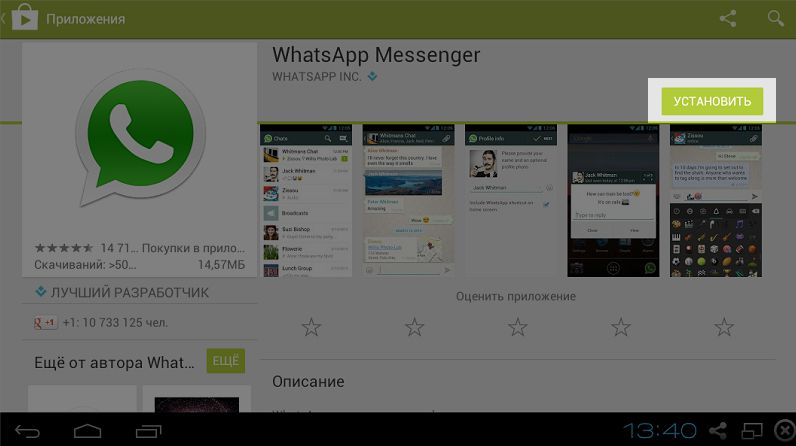
 Вам будет предложено ввести много информации, например, загрузить данные игры, войти в свою учетную запись Google и настроить другие функции приложения. Пусть это. Вот как работает приложение.
Вам будет предложено ввести много информации, например, загрузить данные игры, войти в свою учетную запись Google и настроить другие функции приложения. Пусть это. Вот как работает приложение.

 Если время ожидания кода истекло, не беспокойтесь, он будет перекрыт кнопкой обновления, которую вы можете нажать, чтобы получить новую.
Если время ожидания кода истекло, не беспокойтесь, он будет перекрыт кнопкой обновления, которую вы можете нажать, чтобы получить новую.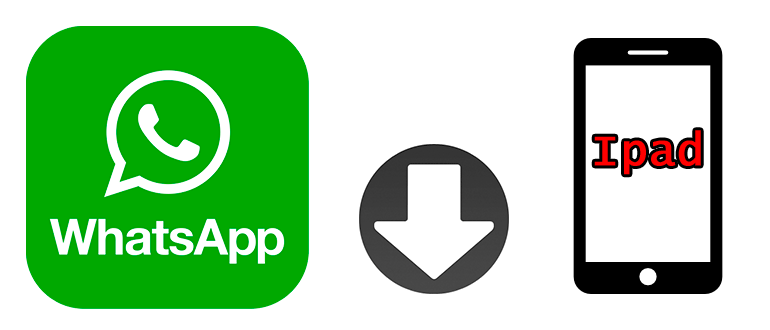
 Вы можете сделать это, зайдя в настройки безопасности своего устройства и включив Неизвестные источники.
Вы можете сделать это, зайдя в настройки безопасности своего устройства и включив Неизвестные источники.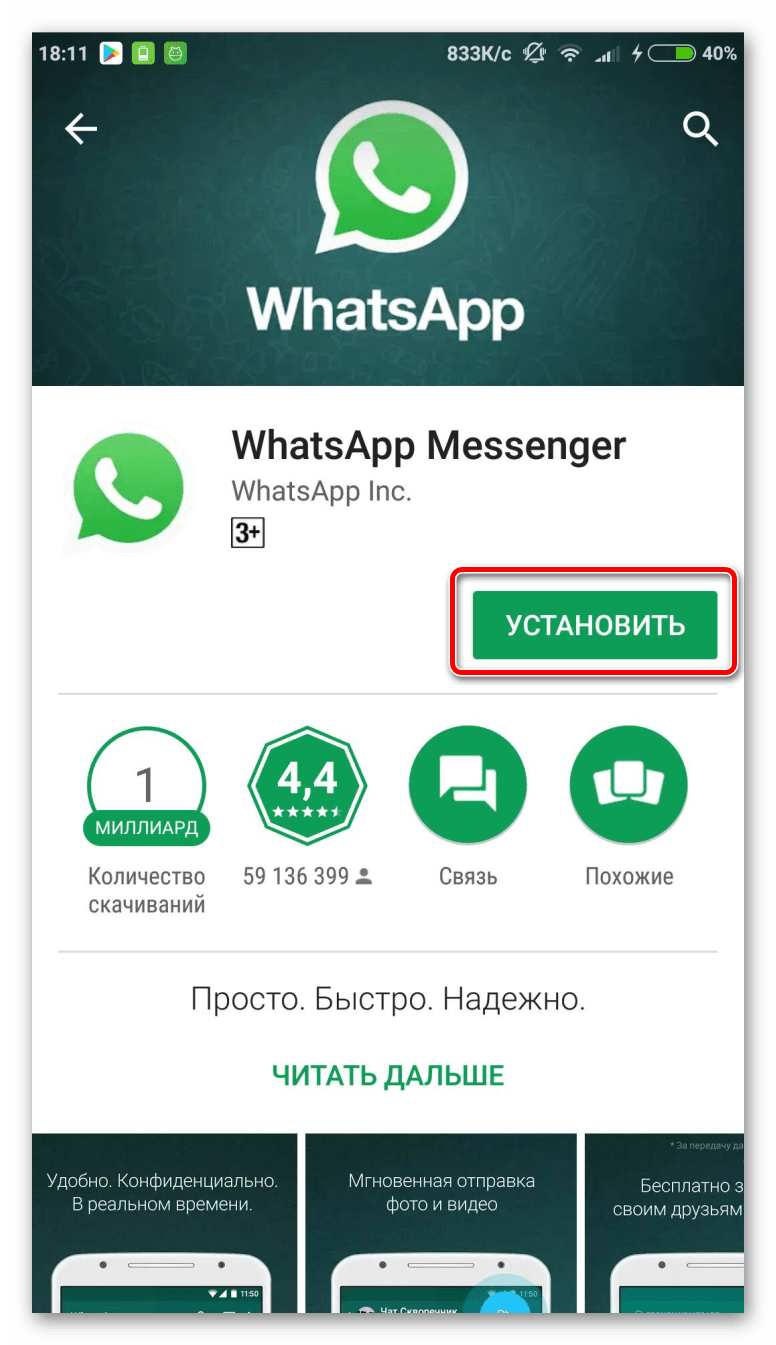 Вскоре вы получите звонок, в котором шестизначный код будет озвучен автоматическим голосом. Вставьте код в соответствующее поле в приложении. После подтверждения вы сможете использовать WhatsApp так же, как на своем телефоне.
Вскоре вы получите звонок, в котором шестизначный код будет озвучен автоматическим голосом. Вставьте код в соответствующее поле в приложении. После подтверждения вы сможете использовать WhatsApp так же, как на своем телефоне.